Olympia CM 941-F TSE Bedienungsanleitung
Lesen Sie kostenlos die 📖 deutsche Bedienungsanleitung für Olympia CM 941-F TSE (80 Seiten) in der Kategorie Kasten. Dieser Bedienungsanleitung war für 37 Personen hilfreich und wurde von 2 Benutzern mit durchschnittlich 4.5 Sternen bewertet
Seite 1/80

Bedienungsanleitung
CM 941 / CM 942
CM 941-F / CM 942-F
www.olympia-vertrieb.de
Since 1903


Diese Anleitung finden Sie im Downloadbereich unter „www.olympia-vertrieb.de/
html/Download“. Weiterhin sind dort die Programmiersoftware „Olympia Manager“
sowie verschiedene Demo-Kassen-Anwendungen verfügbar. Am Kassensystem direkt
können nicht alle Funktionen programmiert werden, deshalb sollte eine Programmie-
rung immer auf Grundlage einer Demo-Kassen-Anwendung erfolgen.
Gewährleistung
Die Gewährleistung entspricht den
gesetzlichen Bestimmungen.
Die Gewährleistung gilt nur für das Land, in
dem das Kassensystem erworben wurde.
Herausgeber
GO Europe GmbH
Zum Kraftwerk 1
45527 Hattingen
Deutschland
Kunden-Service
Bei technischen Problemen mit unserem
Produkt, wenden Sie sich bitte direkt an:
E-Mail: kassenservice@go-europe.com
Telefon: 02324 6801 799
Originalbetriebsanleitung
Die in diesem Dokument enthaltenen
Informationen sind Eigentum der GO
Europe GmbH.
Die Veröffentlichung, ganz oder in Teilen,
bedarf der Zustimmung der GO Europe
GmbH.
Copyright
© 2020 GO Europe GmbH
Irrtum und technische Änderungen
vorbehalten
Weitere Informationen und Updates finden
Sie unter www.olympia-vertrieb.de
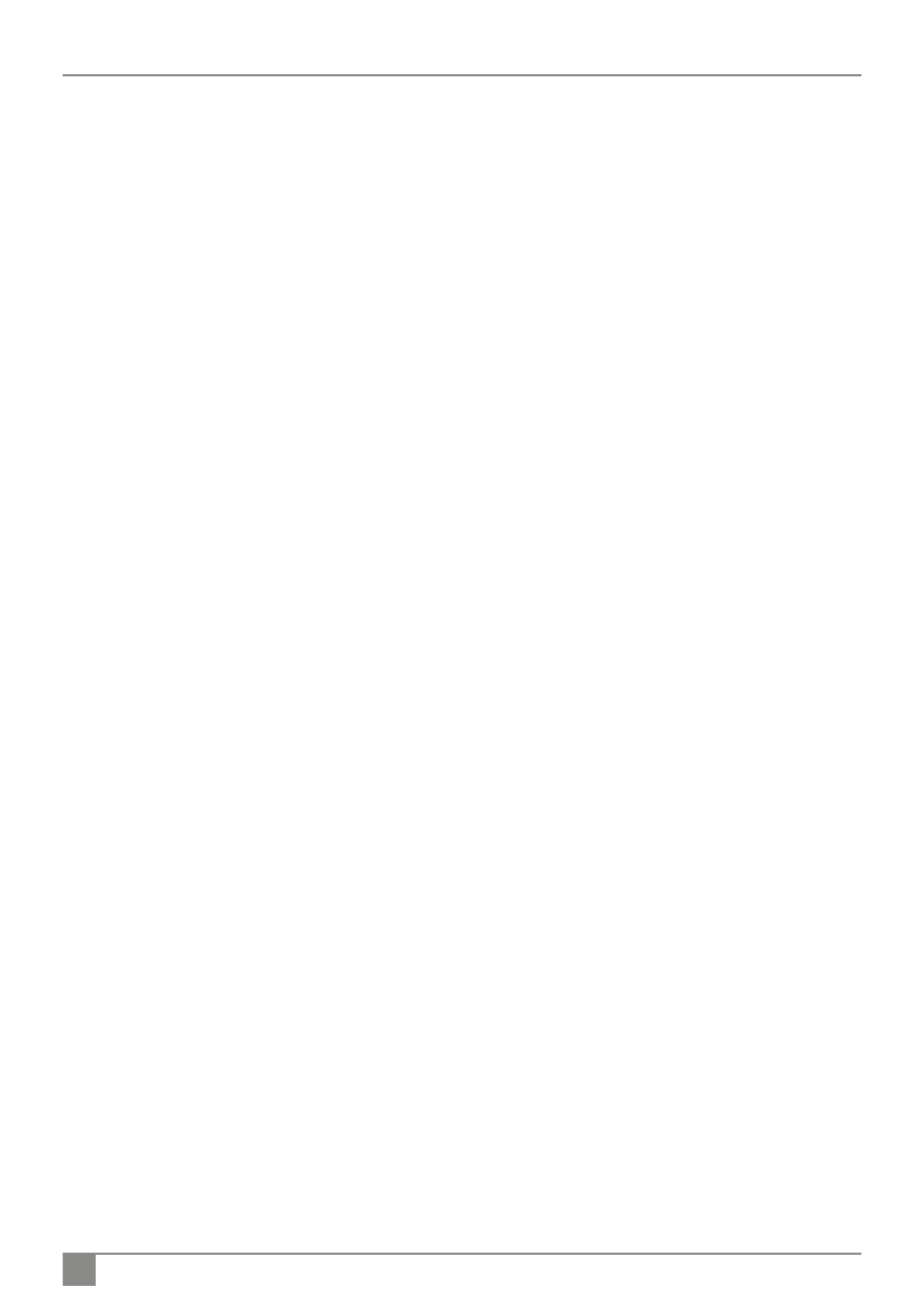
4
Inhaltsverzeichnis GO Europe GmbH
CM94x Serie
Inhaltsverzeichnis
Hinweise zu dieser
Anleitung ................................ 7
Gültigkeitsbereich ...............................7
Auszeichnungen .................................7
Nomenklatur ..........................................7
Symbolerklärung .................................7
Warnhinweise ..............................................7
Weitere Symbole .........................................8
Sicherheit ................................ 9
Bestimmungsgemäße
Verwendung ..........................................9
Nicht bestimmungsgemäße
Verwendung ..........................................9
Sicherheitshinweise ...........................9
Produktbeschreibung 12 .....
Standardlieferumfang 12 ....................
Übersicht Komponenten .............. 12
Kassensystem 12 ............................................
Bedieneranzeige 13 ......................................
Kundenanzeige 13 ........................................
Bondrucker 13 ................................................
Kellnerschloss (optional) ....................... 13
TSE-Box 14 .......................................................
Tastaturen 15 ...................................................
Weitere programmierbare
Funktionen 19 ..........................................
Technische Daten ............................ 19
Allgemein 19 ...................................................
CM 941 ........................................................ 20
CM 942 ........................................................ 20
CM 941-F ....................................................20
CM 942-F ....................................................20
Abmessungen 20 ..........................................
Grundlegende
Bedienung 21 ............................
Schlösser und Schlüssel ...............21
Funktionsschloss 21 .....................................
Funktionsschlüssel 21 .................................
Schubladenschloss 22 ................................
Kellnerschlüssel (optional) ...................22
Kassensystem ein-/
ausschalten 22 .........................................
Kassensystem einschalten ...................22
Kassensystem ausschalten ...................23
Menüs 23 ....................................................
Menü „Benutzer-Bericht“ ...................... 23
Menü „Programm“ ..................................23
Eingabemodus ................................. 23
Ziffern und Buchstaben eingeben ....23
Ziffern und Buchstaben löschen ........24
Sonderzeichen eingeben ..................... 25
Ebenen umschalten ........................25
Steuerebene umschalten......................25
Tastaturebenen umschalten ................26
Preisebenen umschalten ......................26
Anzeigekontrast einstellen ...................26
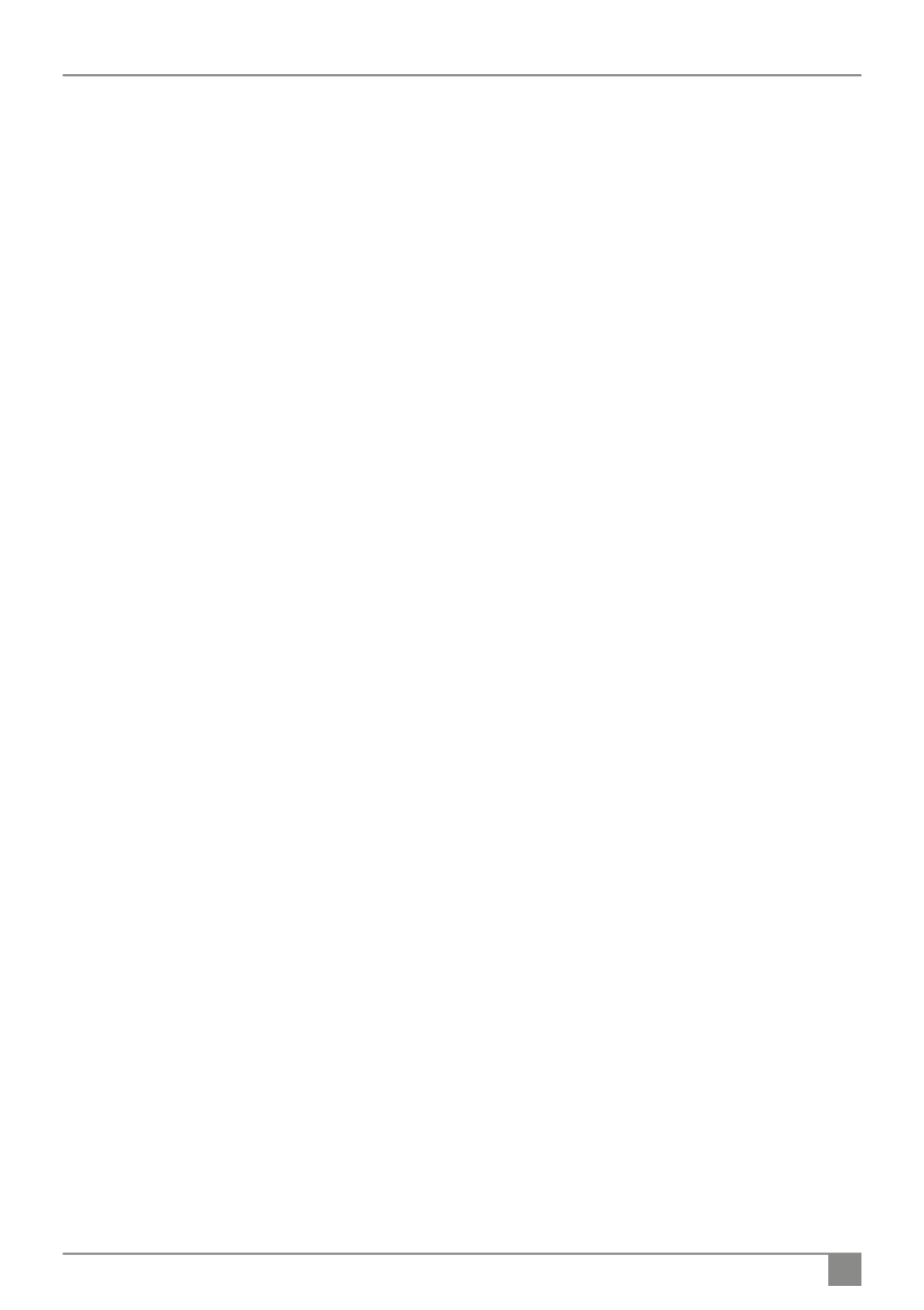
5CM94x Serie
GO Europe GmbH Inhaltsverzeichnis
Inbetriebnahme 27 .................
Kellnerschloss installieren
(optional) 27 ...............................................
TSE-Box installieren ......................... 27
Kassensystem an
Stromversorgung anschließen ..28
Bonrolle installieren .........................28
TSE-Box in Betrieb nehmen ........ 29
TSE-Box initialisieren ..............................29
Initialisierung der TSE-Box prüfen .....30
Nutzungszeitraum der TSE-Box
prüfen 30 ...........................................................
Tägliche Arbeitsschritte ................. 31
Vor der Geschäftsöffnung ....................31
Während des Geschäftstages .............31
Nach dem Geschäftsschluss ...............31
Programmierung 32 ...............
Programmierung über PC ............32
Programmiersoftware „Olympia
Manager“ herunterladen und starten ....
32
USB-Treiber installieren .........................32
Kassendaten laden/übertragen ..........33
Gesetzliche Anforderungen zur
Programmierung 34 .....................................
Programmierung am
Kassensystem 36 .....................................
Datum und Uhrzeit programmieren .. 36
Steuern programmieren ........................ 36
Bediener programmieren .....................37
Warengruppen programmieren ........39
Artikel programmieren ...........................40
Bon programmieren ...............................42
Registrierung.......................45
Bediener anmelden/
abmelden 45 .............................................
Bediener per Passwort-Eingabe
anmelden 45 ...................................................
Bediener per Passwort-Eingabe
abmelden ...................................................45
Bediener per Kellnerschlüssel
anmelden/abmelden (optional) .........46
Warengruppen registrieren .........46
Artikel registrieren ............................47
Programmierten Artikel
registrieren 47 .................................................
Artikel mehrfach registrieren ................ 47
Zahlungen registrieren ..................48
Einzelne Zahlungsart registrieren ......48
Verschiedene Zahlungsarten
registrieren 48 .................................................
Zahlung in Fremdwährung
registrieren 49 .................................................
Lade ohne Verkaufsvorgang
öffnen 49 .....................................................
Nachlass registrieren ...................... 49
Nachlass auf einzelnen
Artikel geben .............................................49
Nachlass auf Gesamtsumme
geben 50 ...........................................................
Einzahlungen registrieren ............50
Auszahlung registrieren ................51
Tischfunktionen registrieren .......52
Tisch öffnen ...............................................52
Tisch ohne Abrechnung
schließen 52 ....................................................
Tisch direkt mit Zahlungsart
abrechnen 52 ..................................................
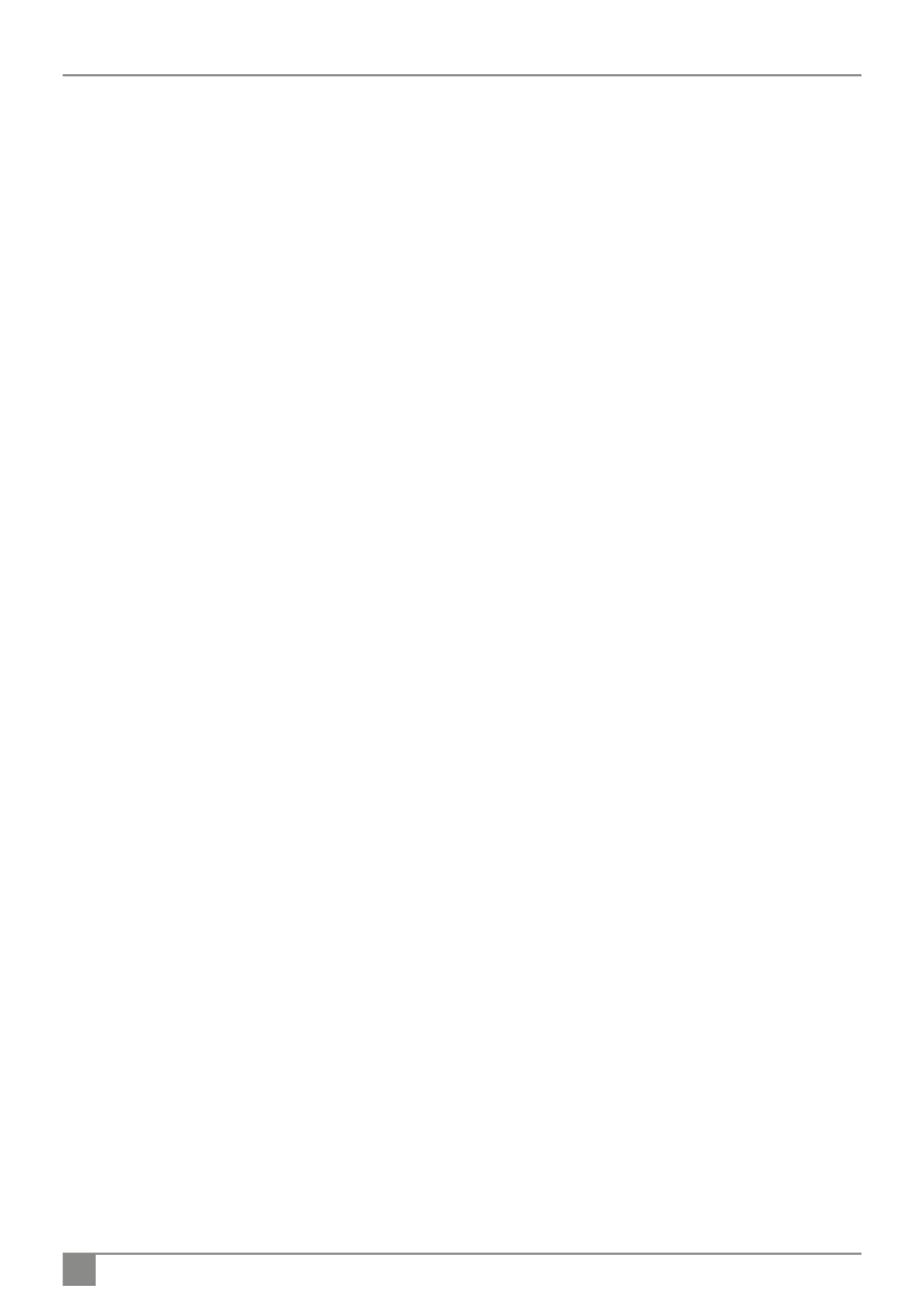
6
Inhaltsverzeichnis GO Europe GmbH
CM94x Serie
Tisch mit Proforma-Rechnung
abrechnen 53 ..................................................
Tisch mit Bewirtungsbeleg
abrechnen 53 ..................................................
Tisch separieren ....................................... 53
Tisch umbuchen ......................................54
Tisch übergeben .....................................54
Korrekturen 54 ..........................................
Zahlartkorrektur vornehmen ...............54
Rückerstattung (Retour)
vornehmen 55 ................................................
Stornierung vornehmen ........................55
Sofort-Stornierung vornehmen...........56
Eingabe löschen ......................................56
Erweiterte
Druckfunktionen 57 ...............
Bon vorschieben ...............................57
Bonausgabe ein-/ausschalten ...57
Bon nachträglich ausgeben ....... 57
Bonkopie ausdrucken............................57
Nachbon drucken ...................................58
Programmversion drucken..........58
Programmierung drucken ........... 58
Referenznummer drucken ...........59
Elektronisches Journal
ausdrucken 59 ..........................................
Berichte 60 .................................
Übersicht Berichtstypen ...............60
Berichte ausgeben ..........................60
Kassendaten 61 ........................
Hinweise zum Sichern von
Kassendaten 61 .......................................
Kassendaten exportieren .............61
TSE-Daten sichern ................................... 61
DSFinV-K-Daten sichern ........................63
GoBD-Daten sichern ...............................64
Technische Hinweise .......66
Reinigung & Pflege ..........................66
Bonrolle 66 .................................................
Umgang mit Thermopapier .................66
Bonrolle tauschen ...................................66
Bondrucker 67 ..........................................
Neue TSE-Box anmelden ............. 67
Optional erhältliches Zubehör ...68
Ersatzteile..............................................68
Fehlerbehebung 69 ...............................
Außerbetriebnahme 71 .........
TSE-Box stilllegen .............................71
Kassensystem außer Betrieb
nehmen 72 .................................................
Entsorgung 72 ..........................................
Indexverzeichnis 74 ................

7CM94x Serie
GO Europe GmbH Hinweise zu dieser Anleitung
Hinweise zu dieser Anleitung
In diesem Kapitel finden Sie grundlegende Informationen zum Umgang mit dieser Anlei-
tung.
Gültigkeitsbereich
Diese Anleitung gilt ausschließlich für
folgende Gerätetypen:
‒CM 941
‒CM 942
‒CM 941-F
‒CM 942-F
Diese Anleitung ist für den Endanwender.
Das Produkt entspricht in Konstruktion und
Betriebsverhalten den europäischen Richt-
linien sowie den ergänzenden nationalen
Anforderungen. Die Konformität wurde mit
der CE-Kennzeichnung nachgewiesen. Die
CE-Erklärung finden Sie am Ende dieser An-
leitung.
Auszeichnungen
Aus-
zeich-
nung
Verwen-
dung
Beispiel
Fett Bedien-
elemente,
Funktionen
Schaltfläche
PLU drücken
„Kursiv“ Fenster,
Meldungen,
Dialogfelder
Öffnet das
Menü „PLU“
[ ] Menü- Dünn
punkte
Wählen Sie den
Menüpunkt
[ ] aus.Preis
Nomenklatur
Vollständige
Benennung
Benennung in diesem
Dokument
CM 94x Produkt, Gerät,
Kassensystem
Olympia
Manager
Programmiersoftware
Symbolerklärung
Warnhinweise
In dieser Anleitung werden folgende
Signalwörter verwendet.
Signalwort Bedeutung
WARNUNG
Warnhinweis, dessen
Nichtbeachtung zum
Tod oder zu schwe-
rer Verletzung führen
kann
VORSICHT
Warnhinweis, dessen
Nichtbeachtung zu
einer leichten oder
mittleren Verletzung
führen kann
ACHTUNG
Warnhinweis, dessen
Nichtbeachtung zu
Sachschäden führen
kann
HINWEIS
Information, die nicht
sicherheitsrelevant,
aber für ein bestimm-
tes Thema oder Ziel
wichtig ist

8
Hinweise zu dieser Anleitung GO Europe GmbH
CM94x Serie
Weitere Symbole
In dieser Anleitung werden folgende
Symbole verwendet.
Symbol Bedeutung
Voraussetzung
Erwünschtes
Resultat
1. Handlungsanweisung
die in chronologischer
Reihenfolge ausgeführt
werden muss
einzelne
Handlungsanweisung
Handlungsanweisungen,
die sicherheitsrelevant
sind
̶Aufzählung
Pfad
Querverweise
Sicherheitshinweis
Leerzeichen

9CM94x Serie
GO Europe GmbH Sicherheit
Sicherheit
Lesen Sie die folgenden Sicherheitshinweise vollständig durch, bevor Sie das Gerät benut-
zen, um zu vermeiden, dass ihr Produkt beschädigt wird oder Sie selbst und andere sich
verletzen.
Bestimmungsgemäße
Verwendung
Das Kassensystem ist ein Datenerfassungs-
gerät und wurde für den Verkauf von Waren
und/oder Dienstleistungen entwickelt.
Das Kassensystem dient der Abwicklung
von Zahlungsvorgängen. Diese können mit
Bargeld oder bargeldlos getätigt werden.
Die getätigten Zahlungsvorgänge werden
vom Kassensystem erfasst und durch Be-
richte und Belege visualisiert.
Über die Schnittstellen des Kassensystems
können Sie verschiedene Peripheriegeräte
(Scanner, Anzeigen) mit dem Kassensystem
verbinden.
Nicht bestimmungsgemäße
Verwendung
Jede über die bestimmungsgemäße Ver-
wendung hinausgehende oder andersarti-
ge Verwendung gilt als nicht bestimmungs-
gemäß.
Sicherheitshinweise
Das Kassensystem ist nach dem aktuellen
Stand der Technik und den anerkannten
sicherheitstechnischen Regeln gebaut.
Dennoch können bei unsachgemäßer Ver-
wendung Gefahren für Leib und Leben des
Benutzers oder Dritter bzw. Beeinträchti-
gungen des Kassensystems und anderer
Sachwerte entstehen.
Lesen Sie folgenden Sicherheitshinweise
und beachten Sie diese beim Gebrauch des
Gerätes.
zur Betriebsanleitung
Die Nichtbeachtung dieser Betriebsanlei-
tung kann zu Verletzungen und Sachbe-
schädigungen führen.
Die Betriebsanleitung muss vor allen
Arbeiten sorgfältig gelesen und verstan-
den werden.
Grundvoraussetzung für sicheres Arbei-
ten ist die Einhaltung aller angegebe-
nen Sicherheitshinweise und Anweisun-
gen in dieser Betriebsanleitung.
Die Betriebsanleitung ist Teil des Pro-
dukts und muss in unmittelbarer Nähe
des Produktes jederzeit zugänglich auf-
bewahrt werden.
Bewahren Sie die Betriebsanleitung auf
und geben Sie das Produkt nur mit der
Betriebsanleitung und dem mitgeliefer-
ten Zubehör an Dritte weiter.

10
Sicherheit GO Europe GmbH
CM94x Serie
zu bestimmten Personengruppen
Wenn unqualizierte Personen Arbeiten an
dem Produkt vornehmen kann es zu Ver-
letzungen und Sachbeschädigungen kom-
men.
Reparaturarbeiten dürfen nur von qua-
lizierten Service-Technikern durchge-
führt werden.
Kinder und bestimmte andere Personen-
gruppen mit verringerten physischen,
sensorischen oder mentalen Fähigkei-
ten sowie Mangel an Erfahrung können
dieses Produkt benutzen, wenn sie be-
aufsichtigt werden oder die aus dem
Gebrauch resultierenden Gefahren ken-
nen.
Kinder dürfen nicht mit dem Produkt
spielen. Kinder dürfen das Produkt nicht
unbeaufsichtigt reinigen oder öffnen.
zur Stromversorgung
Das Produkt wird mit elektrischem Strom
betrieben, dabei besteht grundsätzlich die
Gefahr eines elektrischen Schlags.
Tauchen Sie das Produkt niemals in
Wasser oder andere Flüssigkeiten. Hal-
ten Sie das Produkt von Regen und Näs-
se fern. Stellen Sie keine Behältnisse mit
Flüssigkeiten auf dem Produkt ab. Falls
Flüssigkeiten in das Kassensystem ge-
langen, sofort Netzkabel ziehen und lo-
kalen Fachhändler verständigen. Betrei-
ben Sie das Gerät nicht im Freien oder
in Räumen mit hoher Luftfeuchtigkeit
(> 95 %).
Fassen Sie den Netzstecker niemals mit
nassen Händen an. Wenn Sie den Netz-
stecker aus der Steckdose herausziehen
wollen, ziehen Sie immer direkt am Netz-
stecker. Ziehen Sie nicht am Netzkabel,
es könnte beschädigt werden. Transpor-
tieren Sie das Produkt zudem niemals
am Netzkabel.
Verwenden Sie ausschließlich das im
Lieferumfang enthaltene externe Netz-
teil sowie die mitgelieferte Anschlusslei-
tung, um das Gerät mit Strom zu versor-
gen.
Stellen Sie sicher, dass das Netzkabel
nicht geknickt, eingeklemmt, überfah-
ren wird, mit Hitzequellen oder scharfen
Kanten in Berührung kommt. Netzkabel
so verlegen, dass niemand darauf treten
oder darüber stolpern kann. Niemals
versuchen das Netzkabel zu strecken,
um eine Verbindung zu ermöglichen.
Das Netzkabel muss jederzeit ausrei-
chend Spiel haben.
Bevor Sie das Produkt reinigen, schalten
Sie das Produkt aus und ziehen Sie den
Netzstecker aus der Steckdose.
Stecken Sie niemals Gegenstände in die
Öffnungen des Produktes.
Öffnen Sie keine fest verschraubten Ab-
deckungen vom Gehäuse des Geräts.
Nehmen Sie keine Veränderungen am
Gerät, an seinen Bestandteilen und am
Zubehör vor.
zum Anschluss von externen
Komponenten
Durch unsachgemäßen Anschluss von ex-
ternen Komponenten kann es zu Sachbe-
schädigungen und Datenverlusten kom-
men.
Olympia empehlt ausschließlich Origi-
nal- oder von Olympia ausdrücklich zu-
gelassenes Zubehör und Komponenten
zu verwenden.
Schalten Sie das Kassensystem immer
aus, bevor Sie externe Geräte verbinden
oder trennen.
Beachten Sie die maximal zulässige Ka-
bellänge von 3 m für USB-Kabel und
15 m für RS232-Kabel beim Anschluss
von externen Komponenten.
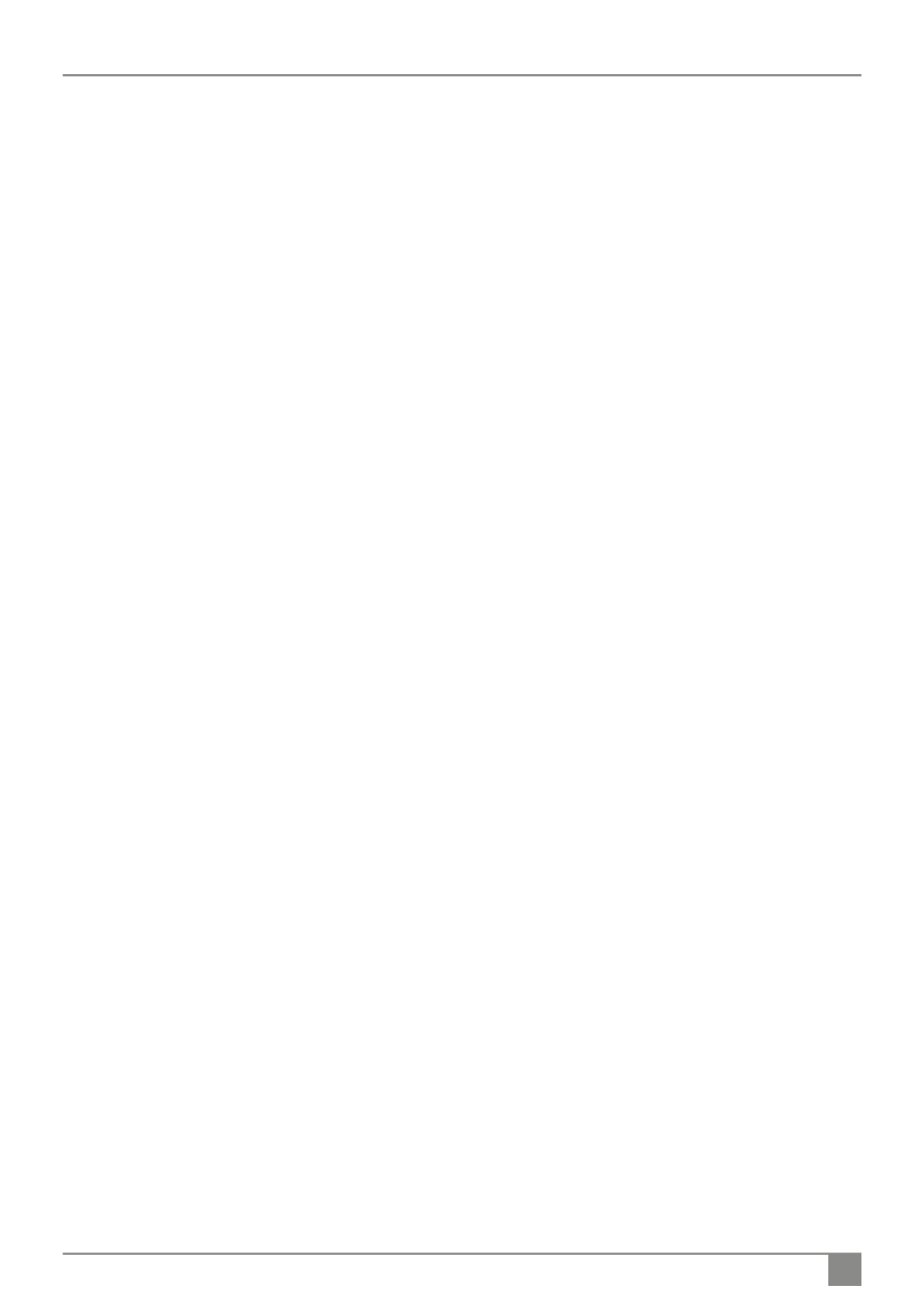
11CM94x Serie
GO Europe GmbH Sicherheit
zur Elektromagnetischen
Verträglichkeit
Das Gerät entspricht der Funkstörgrenz-
wertklasse A. Die elektromagnetische Ver-
träglichkeit des Gerätes liegt innerhalb der
normierten Grenzwerte für Störaussendung
und Störfestigkeit. Dennoch kann es zu Stö-
rungen kommen.
Verwenden Sie ausschließlich abge-
schirmte Kabel und Anschlussstecker,
um externe Geräte anzuschließen.
Wenn Sie das Gerät in einem System mit
anderen Geräten, Zubehör und Kompo-
nenten installieren und betreiben, muss
das System als Ganzes und all seine Ge-
räte, Zubehör und Komponenten Kon-
formität zur EMV-Richtlinie und entspre-
chenden Normen aufweisen.
Für die Einhaltung der Konformität zur
EMV-Richtlinie und den nationalen
EMV-Gesetzen für installierte Systeme,
Systemzubehör und Systemkomponen-
ten, die nicht von Olympia als Hersteller
des Kassensystems mitgeliefert oder
geprüft und zugelassen worden sind, ist
der Benutzer selbst verantwortlich.
zum Aufstellungsort
Durch Aufstellen des Produktes an einem
unsachgemäßen Ort, kann es zu Verletzun-
gen und Sachbeschädigungen kommen.
Das Produkt ausschließlich im Innen-
bereich einsetzen. Verwenden Sie das
Produkt ausschließlich bei einer Umge-
bungstemperatur von 0 °C - +45 °C.
Setzen Sie das Produkt keinen extremen
Temperaturen, Temperaturschwankun-
gen, Heiz- und Kühlanlagen, direkter
Sonneneinstrahlung, einem hohen Maß
an Staub, Vibrationen und Stößen, extre-
mer Luftfeuchtigkeit oder Nässe aus.
Verbinden Sie das Produkt nicht mit
Stromnetzen, in der Nähe von Geräten
die Spannungsschwankungen oder
Spannungsspitzen erzeugen. Dies gilt
insbesondere für Geräte, die große Elek-
tromotoren verwenden.
falls das Produkt defekt ist
Der Einsatz eines defekten Produktes kann
zu Verletzungen und Sachbeschädigungen
führen.
Benutzen Sie das Produkt nur in tech-
nisch einwandfreiem Zustand sowie
bestimmungsgemäß, sicherheits- und
gefahrenbewusst unter Beachtung der
Betriebsanleitung.
Lassen Sie insbesondere Störungen,
welche die Sicherheit beeinträchtigen
können, umgehend beseitigen.
Geben Sie ein defektes Produkt zur Re-
paratur an einen Fachhändler. Reparie-
ren Sie das Gerät nicht selbst.
zur Datensicherung
Bei der Speicherung von Kassendaten kann
es zu Datenverlusten kommen.
Sichern Sie regelmäßig Ihre Kassenda-
ten auf einem externen Speichermedi-
um.
Schalten Sie das Kassensystem aus-
schließlich durch Betätigen des Funk-
tionsschlosses aus. Schalten Sie das
Gerät nicht durch Unterbrechen der
Stromversorgung aus (z.B. durch Ziehen
des Netzsteckers oder Ausschalten der
Steckdosenleiste, welche das Kassen-
system mit Strom versorgt).

12
Produktbeschreibung GO Europe GmbH
CM94x Serie
Produktbeschreibung
Prüfen Sie den Lieferumfang auf Vollständigkeit und äußerliche Beschädigungen. Setzen
Sie sich bei unvollständigem Lieferumfang oder Beschädigungen mit Ihrem Fachhändler
in Verbindung.
Standardlieferumfang
Im Standardlieferumfang sind folgende
Teile enthalten:
Pos. Anzahl Bezeichnung
A 1 Kassensystem
B 1 Betriebsanleitung
C 1 TSE-Box
D 6 Funktionsschlüssel
E 1 Programmierkabel
F 1 Bonrolle
Übersicht Komponenten
Kassensystem
Das Kassensystem besteht aus folgenden
Komponenten:
21
Pos. Bezeichnung
A Bedieneranzeige
B Funktionsschloss
C SD-Karten-Schnittstelle
D Montagepunkt Kellnerschloss
E Stromversorgung
F RS232 Port 2, RJ45-5V
G RS232 Port 1, RJ45-5V
(für TSE-Box)

13CM94x Serie
GO Europe GmbH Produktbeschreibung
Pos. Bezeichnung
H USB Typ-B (für PC)
I PS/2 (für Barcode-Scanner)
J Anschluss Kassenlade, RJ11-9V
K Anschluss Stromversorgung
L Kundenanzeige
M Tastatur
N Bondrucker
Bedieneranzeige
Die Bedieneranzeige zeigt alle Informatio-
nen eines Geschäftsvorganges sowie die
aktuellen Statusinformationen des Kassen-
systemes an.
1 Rose 1 , 00
2 Tulpe 3 , 00
1 Sonnenblume 2 , 00
4 Li l i e 8 , 00
L i l i e
4x 8 , 00R
Pos. Bezeichnung
A Registrierungen
B Bedienernummer
C Betriebsmodus
D Preis
E Menge
F Artikel-Informationen
Kundenanzeige
Die Kundenanzeige ermöglicht es dem
Kunden die aktuelle Registrierung und den
zu zahlenden Betrag nachzuverfolgen.
4
Pos. Bezeichnung
A Preis
B Menge
Bondrucker
Zum Drucken von Bons ist im Kassensystem
ein Thermo-Drucker eingebaut. Der Ther-
mo-Drucker benötigt keine Farbbänder
oder Tintenpatronen. Die durchschnittliche
Lebensdauer des Druckers beträgt unge-
fähr 5 Millionen Druck-Zeilen.
Kellnerschloss (optional)
Das Kellnerschloss ist optional erhältlich.
Dieses muss am Kassensystem montiert
werden ( S. 27). Das Kellnerschloss
ermöglicht das einfache an- und abmelden
des Bedieners durch anstecken bzw. abzie-
hen eines Kellnerschlüssels.

14
Produktbeschreibung GO Europe GmbH
CM94x Serie
TSE-Box
Die TSE-Box gewährleistet, dass Kassen-
eingaben mit Beginn des Aufzeichnungs-
vorgangs protokolliert und elektronisch
signiert werden. Sie speichert die Einzelauf-
zeichnungen für den Zeitraum der gesetzli-
chen Aufbewahrungspicht und bietet die
Möglichkeit zum Datenexport.
Die TSE-Box inklusive technischer Sicher-
heitseinrichtung wird über eine serielle
Schnittstelle (Port 1) an das Kassensys-
tem angeschlossen. Die TSE-Box muss am
Kassensystem initialisiert werden, um eine
gesetzeskonforme Nutzung des Kassen-
systems zu gewährleisten „TSE-Box in(-
itialisieren“, S. 29).
Die TSE-Box hat eine begrenzte Nutzungs-
dauer ( „Nutzungszeitraum der TSE-Box
prüfen“, S. 30). Fällt die TSE-Box aus oder
erreicht das Ende der Nutzungsdauer muss
unverzüglich eine neue TSE-Box am Kas-
sensystem angemeldet werden „Neue (
TSE-Box anmelden“, S. 67).

15CM94x Serie
GO Europe GmbH Produktbeschreibung
Tastaturen
Diese Anleitung bezieht sich auf die Tastaturanordnung im Auslieferungszustand
Tastaturanordnung CM 941, CM 942
Tastaturanordnung CM 941-F, CM 942-F

16
Produktbeschreibung GO Europe GmbH
CM94x Serie
Alle Betriebsmodi (REG, X/Z, MGR, P
Taste Bezeichnung/Funktion
Bontransport
Papier der Bonrolle
vorschieben ( S. 57).
Zeile hoch
Cursor in der Anzeige aufwärts
bewegen.
Zeile runter
Cursor in der Anzeige abwärts
bewegen.
Löschen
Fehlermeldungen bestätigen.
Registrieren (REG)
Taste Bezeichnung/Funktion
Zeile hoch
Letzte Rechnung aufrufen
( S. 57).
Taste Bezeichnung/Funktion
Direkt-Auswahltasten 1-126
Artikeltasten zur direkten Regis-
trierung (Flachtastatur):
‒Tastaturebene 1:
Artikel 1-42
‒Tastaturebene 2:
Artikel 43-84
‒Tastaturebene 3:
Artikel 85-126
Bediener
Bediener an-/abmelden
( S. 45).
Multiplikation
Artikel mehrfach registrieren
( S. 47).
Warengruppentasten 1-42
Festbetrag in Warengruppen
1-42 registrieren(Hubtastatur):
‒Tastaturebene 1:
Warengruppe 1-14
‒Tastaturebene 2:
Warengruppe 15-28
‒Tastaturebene 3:
Warengruppe 29-42
PLU
Programmierte Artikel
registrieren ( S. 47).
Bon ein/aus
Bon-Ausdruck einschalten/
ausschalten ( S. 57).

17CM94x Serie
GO Europe GmbH Produktbeschreibung
Taste Bezeichnung/Funktion
Nummerntasten
Ziffern eingeben
( S. 23).
Nachlass
Prozentualen Nachlass
registrieren ( S. 49).
Einzahlung
Einzahlungen vornehmen
( S. 50).
Auszahlung
Auszahlungen vornehmen
( S. 51).
Storno
Registrierten Artikel löschen
( S. 55).
Fremdwährung
Zahlung in Fremdwährung
vornehmen ( S. 49).
Karte
Aktuellen Verkaufsvorgang
durch Kartenzahlung
abschließen ( S. 48).
Komma
Komma eingeben.
Taste Bezeichnung/Funktion
Löschen
Nicht registrierte Eingabe
löschen.
Tastaturebene
Tastaturebenen umschalten:
‒Tastaturebene 1:
Artikel 1-42 (Flach)
Artikel 1-14 (Hub)
‒Tastaturebene 2:
Artikel 43-84 (Flach)
Artikel 15-28 (Hub)
‒Tastaturebene 3:
Artikel 85-126 (Flach)
Artikel 29-42 (Hub)
Lade öffnen
Kassenlade ohne Buchung
öffnen ( S. 49).
#
Referenznummer drucken
( S. 59).
Split
Mehrere getrennte Rechnun-
gen eines Tisches erstellen
( S. 53).
Umbuchen
Inhalt eines Tisches auf
anderen Tisch umbuchen
( S. 54)
Rechnung mit
Bewirtungsbeleg
Tisch mit einer erweiterten
Rechnung inklusive Bewir-
tungsbeleg abrechnen
( S. 53).
Rechnung
Tisch mit einer Zahlungsart
abrechnen ( S. 52).
Tisch
Tisch öffnen/schließen
( S. 52).

19CM94x Serie
GO Europe GmbH Produktbeschreibung
Taste Bezeichnung/Funktion
Löschen
Zuletzt eingegebene Zeile
löschen.
ENTER
Eingabe bestätigen.
Weitere programmierbare
Funktionen
Nachfolgend finden Sie weitere Funktionen
die weder auf der Hub- noch der Flachtas-
taturvariante zu finden sind. Diese Funk-
tionen können Sie bei Bedarf mit Hilfe der
Programmiersoftware auf die Tastatur pro-
grammieren ( S. 32).
Bezeichnung Funktion
Neupreis Programmierten
Artikel-Preis einmalig
manuell ändern
Gutschein Gutscheine
verwalten
Verkäufer Umsätze von Verkäufern
individuell speichern
Neupreis Vorprogrammierten
Artikel mit einer einma-
ligen Preisänderung
registrieren
Arbeitszeit Arbeitszeit erfassen
Aufschläge Aufschläge registrieren
Zusatztexte Vorprogrammierte Texte
bei Registrierung auf-
nehmen (z.B. für Zuberei-
tungsarten)
Freie Texte Eingabe von freien Tex-
ten bei Registrierung
Bezeichnung Funktion
Aufrech-
nungsstorno
Artikelkorrektur durch
Scannen des Barcodes
Bon-Abbruch Alle Registrierungen des
aktuellen Bons automa-
tisch stornieren
Dauer-
Rückgabe
Mehrere Artikel inner-
halb eines Verkaufsvor-
ganges zurücknehmen
Technische Daten
Das Kassensystem hat folgende technische
Daten:
Allgemein
Prozessor
CPU 32 Bit ARM 966E
Speicher
Programmspei-
cher
1 MB Flash ROM
Arbeitsspeicher 96 kB SRAM (batte-
riegepuffert)
Datenspeicher 2 MB Flash ROM
Speicher-
erweiterung
SD-Karten-Steckplatz
max. 16 GB SDHC
Anzeigen
Bedieneranzeige LCD mehrzeilig,
128 x 64 Pixel, blaue
Hintergrundbeleuch-
tung, grafisch
Kundenanzeige Numerisches Display
(10-Stellen-LCD)
Stromversorgung
Netzspannung 220 V AC
Leistungs-
aufnahme
25 W

20
Produktbeschreibung GO Europe GmbH
CM94x Serie
Klimatische Bedingungen
Betriebs-
temperatur
0°C – + 45°C
Lagertemperatur - 20°C – + 60°C
Feuchtigkeit bis 95% nicht kon-
densierend
CM 941
Tastatur
Hubtastatur 48 Tasten
Spezifikationen
Gewicht 5,1 kg
Zubehör
Kassenlade SD 324
Abmessungen 324 x 400 x 95 mm
CM 942
Tastatur
Hubtastatur 48 Tasten
Spezifikationen
Gewicht 8,0 kg
Zubehör
Kassenlade LD 410
Abmessungen 410 x 440 x 110 mm
CM 941-F
Tastatur
Flachtastatur 84 Tasten
Spezifikationen
Gewicht 5,1 kg
Zubehör
Kassenlade SD 324
Abmessungen 324 x 400 x 95 mm
CM 942-F
Tastatur
Flachtastatur 84 Tasten
Spezifikationen
Gewicht 8,0 kg
Zubehör
Kassenlade LD 410
Abmessungen 410 x 440 x 110 mm
Abmessungen
Alle Maße sind in Millimeter angegeben.

22
Grundlegende Bedienung GO Europe GmbH
CM94x Serie
Die Funktionsschlüssel können nur in Posi-
tion „ F“ und „ “ des FunktionsschlosOF REG -
ses eingesteckt werden.
Die Funktionsschlüssel haben verschiede-
ne Funktionsbereiche:
Schlüssel Funktionsbereich
P OFF - REG - X - Z - MGR - PRG
Z OFF - REG - X - Z
S OFF - REG - X
Schubladenschloss
Mit dem Schubladenschlüssel kann die
Kassenschublade auf- und zugeschlossen
werden.
Pos. Funktion
A Kassenschublade über Anschluss-
gerät (Kassensystem) öffnen
B Kassenschublade manuell öffnen
C Kassenschublade verriegelt
Kellnerschlüssel (optional)
Der Kellnerschlüssel dient zum an- und ab-
melden am Kellnerschloss.
HINWEIS
Um einen Kellnerschlüssel verwen-
den zu können, muss dieser zuerst am
Kellnerschloss programmiert werden
( S. 38).
Kassensystem ein-/
ausschalten
Kassensystem einschalten
Vorgehen:
1. Stecken Sie einen Funktionsschlüssel
in das Funktionsschloss.
2. Drehen Sie das Funktionsschloss auf
die Position „ “. REG
- REG -
Ein Piep-Ton ist zu hören.
Das Kassensystem lädt die Kassensoft-
ware.
HINWEIS
Um Fehlbuchungen und Fehlermeldun-
gen zu vermeiden, warten Sie nach dem
Start des Kassensystems ca. 2 Minuten
bevor Sie mit Registrierungen am Kassen-
system beginnen.

23CM94x Serie
GO Europe GmbH Grundlegende Bedienung
Kassensystem ausschalten
1. Stecken Sie einen Funktionsschlüssel
in das Funktionsschloss.
2. Drehen Sie das Funktionsschloss auf
die Position „ “.OFF
OFF
Das Kassensystem beendet die Kassen-
software.
Menüs
Das Kassensystem verfügt über 2 Menüs zur
Auswahl verschiedener Kassenfunktionen.
Menü „Benutzer-Bericht“
Im Menü „ “ finden Sie Benutzer-Berichte
alle vorprogrammierten Berichtstypen
( . „Übersicht Berichtstypen“, S. 60)
Dieses Menü können Sie in den Betriebs-
modi „ “ und „ “ aufrufen.X Z
Vorgehen: -- X -- -- Z --
Um das Menü „ “ aufzurufen, Programm
drücken Sie die Taste .ENTER
Um einen Menüpunkt mit dem Cursor
zu markieren, drücken Sie die Tasten
Zeile hoch/Zeile runter.
Um die Auswahl zu bestätigen , drü-
cken Sie die Taste .ENTER
Menü „Programm“
Im Menü „ “ finden Sie alle KasProgramm -
senfunktionen, die Sie direkt am Kassensys-
tem programmieren können. Dieses Menü
können Sie im Betriebsmodus „P“ aufrufen.
Vorgehen: -- P --
Um das Menü „ “ aufzurufen, Programm
drücken Sie die Taste .TYP
Um einen Menüpunkt mit dem Cursor
zu markieren, drücken Sie die Tasten
Zeile hoch/Zeile runter.
Um die Auswahl zu bestätigen , drü-
cken Sie die Taste .TYP
Eingabemodus
Während der Programmierung können ver-
schiedene Texte, z.B. für Bezeichnungen
von Warengruppen und Artikeln oder für
Bontexte programmiert werden. Die Pro-
grammierung der Texte erfolgt direkt über
die Tastatur des Kassensystems.
HINWEIS
Die Eingabe von Texten und Sonderzei-
chen ist ausschließlich im Betriebsmodus
„ möglich.Programmieren (P)“
Ziffern und Buchstaben eingeben
Die Nummerntasten dienen der Eingabe
von Zahlen und Buchstaben. Standardmä-
ßig ist der Eingabemodus „ “ eingeZiffern -
stellt. Dadurch werden durch Drücken der
Nummerntasten Zahlenwerte eingegeben.
Um Buchstaben in das Kassensystem ein-
zugeben, muss der Eingabemodus umge-
schaltet werden. Der Eingabemodus wird
durch wiederholtes Drücken der Taste
CAPS umgeschaltet.

24
Grundlegende Bedienung GO Europe GmbH
CM94x Serie
HINWEIS
Die Flachtastatur der Kassensysteme
CM 941-F, CM 942-F bietet zusätzlich die
Möglichkeit Buchstaben über die Artikel-
tasten einzugeben.
Taste Eingabemodus Zeichen
Ziffern:
Großbuchstaben:
Kleinbuchstaben:
1
P Q R S ß 1
p q r s ß 1
Ziffern:
Großbuchstaben:
Kleinbuchstaben:
2
T U V Ü 2
t u v ü 2
Ziffern:
Großbuchstaben:
Kleinbuchstaben:
3
W X Y Z 3
w x y z 3
Ziffern:
Großbuchstaben:
Kleinbuchstaben:
4
G H I 4
g h i 4
Ziffern:
Großbuchstaben:
Kleinbuchstaben:
5
J K L 5
j k l 5
Ziffern:
Großbuchstaben:
Kleinbuchstaben:
6
M N O Ö 6
m n o ö 6
Ziffern:
Großbuchstaben:
Kleinbuchstaben:
7
/ @ & : 7–
/ @ & : 7–
Ziffern:
Großbuchstaben:
Kleinbuchstaben:
8
A B C Ä 8
a b c ä 8
Ziffern:
Großbuchstaben:
Kleinbuchstaben:
9
D E F 9
d e f 9
Beispiel:
Bezeichnung „Olympia“ programmieren.
Text CAPS
O
Text
l
y
m
p
i
a
Ziffern und Buchstaben löschen
Befindet sich das Kassensystem im Einga-
bemodus, um beispielsweise Namen für Ar-
tikel, Bediener oder Warengruppen zu pro-
grammieren, können Sie die eingegebenen
Zeichen direkt wieder löschen.
Vorgehen: -- P --
Verwenden Sie die Taste Löschen
(CLR), um eine komplette Zeile zu lö-
schen.

25CM94x Serie
GO Europe GmbH Grundlegende Bedienung
Sonderzeichen eingeben
Die Eingabe von Sonderzeichen in das
Kassensystem erfolgt über die Taste
HEX, gefolgt von der Eingabe der entspre-
chenden Zahlenkombination.
Zei-
chen
Code Zei-
chen
Code
! 21 - 2D
„ 22 . 2E
# 23 / 2F
$ 24 : 3A
% 25 < 3C
& 26 > 3E
( 28 ? 3F
) 29 @ 40
* 2A € 80
+ 2B ß DF
, 2C
Vorgehen: -- P --
1. Geben Sie über die Nummerntasten
den Code für das gewünschte Sonder-
zeichen ein (siehe Tabelle).
2. Drücken Sie die Taste . Einzahlung
In der Bedieneranzeige wird das
Sonderzeichen angezeigt.
Beispiel:
Sonderzeichen „/“ durch Code „2F“ einge-
ben.
Text CAPS
F
Ebenen umschalten
In Ihrem Kassensystem sind verschiedene
Steuer- Tastatur- und Preisebenen vorkon-
figuriert.
Steuerebene umschalten
HINWEIS
Diese Funktion ist im Auslieferungszu-
stand nicht nutzbar. Um diese Funktion
der Taste zuzuweisen, müsAußer Haus -
sen Sie eine der Demo-Kassen-Anwen-
dungen über die Programmiersoftware
„Olympia Manager“ auf Ihr Kassensystem
laden ( „Programmierung über PC“, S.
32).
Verwenden Sie die Taste s, um Außer Hau
bei der Registrierung von Artikeln die Steu-
errate von 19 % auf 7 % umzuschalten.
Vorgehen: - REG -
1. Drücken Sie die Taste .Außer Haus
Die Meldung „ “ wird Steuer Ums 1 2
angezeigt.
2. Registrieren Sie den gewünschten
Artikel.
Der Artikel ist mit der reduzierten Steu-
errate von 7 % ordnungsgemäß regist-
riert.
Beispiel:
PLU 55 mit Steuerrate 7 % und Zahlungsart
„Bar“ registrieren.
Steuer Ums 1 2

26
Grundlegende Bedienung GO Europe GmbH
CM94x Serie
Tastaturebenen umschalten
Im Kassensystem sind 3 Tastaturebenen
vorprogrammiert:
‒Tastaturebene 1:
Artikel 1-42 (Flach)
Warengruppen 1-14 (Hub)
‒Tastaturebene 2:
Artikel 43-84 (Flach)
Warengruppen 15-28 (Hub)
‒Tastaturebene 3:
Artikel 85-126 (Flach)
Warengruppen 29-42 (Hub
Die Umschaltung in die entsprechende Tas-
taturebene erfolgt durch wiederholtes Drü-
cken der Taste Tastaturebene.
Vorgehen: - REG -
Drücken Sie die Taste Tastaturebene.
Die Meldung „Tastatur2“ wird an-
gezeigt.
Tastaturebene 2 ist eingestellt.
Preisebenen umschalten
Für jeden Artikel können mehrere verschie-
dene Verkaufspreise programmiert werden.
Die Verkaufspreise werden in der Artikelpro-
grammierung in den Menüpunkten [Preis],
[ ], [ ] gespeichert. Preis2 Preis4
Diese Funktion kann z.B. für Sonderprei-
se während einer „Happy Hour“ benutzt
werden. Die verschiedenen Verkaufspreise
können im Registriermodus über folgende
Tasten aufgerufen werden.
‒Taste ] Preis 1 [Preis
‒Taste [ ]Preis 2 Preis2
‒Taste [ ]Gratis Preis4
Vorgehen: - REG -
Drücken Sie die Taste .Preis 2
Die Meldung „ “ wird angePreis 2 -
zeigt.
Preisebene 2 ist eingestellt.
Anzeigekontrast einstellen
Passen Sie den Kontrast der Bediener- und
Kundenanzeige an die gegebenen Licht-
verhältnisse an.
Vorgehen: - REG -
1. Geben Sie über die Nummerntasten
die Zahlenkombination ein.9999
2. Drücken Sie die Taste Zwischensum-
me.
In der Bedieneranzeige wird „Para-
meter 100 XX“ angezeigt.
3. Stellen mit den Tasten Zeile runter/
Zeile hoch den Kontrast ein.
4. Drücken Sie die Taste .Löschen
Der Anzeigenkontrast ist ordnungsge-
mäß eingestellt.
Beispiel:
Anzeigenkontrast auf 35 stellen.
35

27CM94x Serie
GO Europe GmbH Inbetriebnahme
Inbetriebnahme
Dieses Kapitel beschreibt die Vorgehensweise der Inbetriebnahme und gibt einen Über-
blick über die Schritte, die Sie in der vorgegebenen Reihenfolge durchführen müssen.
Kellnerschloss installieren
(optional)
Voraussetzung:
Kassensystem ist ausgeschaltet.
Vorgehen:
1. Entfernen Sie die runde Gummiabde-
ckung (A) an der rechten Gehäuseseite
des Kassensystems.
2. Setzen Sie das Kellnerschloss (B) in die
Gehäuseöffnung.
3. Drehen Sie das Kellnerschloss (C) im
Uhrzeigersinn, um es zu befestigen.
4. Programmieren Sie die mitgelieferten
Kellnerschlüssel ( - „Bediener pro
grammieren“, S. 37).
Das Kellnerschloss ist ordnungsgemäß
installiert.
TSE-Box installieren
Um das Kassensystem gesetzteskonform
nutzen zu können, muss eine TSE-Box an
das Kassensystem angeschlossen werden.
Voraussetzung:
Kassensystem ist ausgeschaltet.
Vorgehen:
Schließen Sie den Anschlussstecker
der TSE-Box an die serielle Schnittstelle
(RS232 Port 1) des Kassensystems an.
Stellen Sie dabei sicher, dass Sie die
TSE-Box an Port 1 angeschlossen ist.
Die TSE-Box ist ordnungsgemäß instal-
liert.

28
Inbetriebnahme GO Europe GmbH
CM94x Serie
Kassensystem an
Stromversorgung
anschließen
Um das Kassensystem nutzen zu können,
müssen Sie das Kassensystem an die Strom-
versorgung anschließen.
WARNUNG
Lebensgefahr durch Stromschlag
Durch unsachgemäße Inbetriebnahme
und Verwendung des Kassensystems
können Personen Stromschläge erleiden.
Personen können dabei schwer oder töd-
lich verletzt werden.
Kassensystem nur an Steckdose mit
geerdetem Schutzleiter anschließen.
Vor Anschluss des Geräts an das
Stromnetz sicherstellen, dass die
vorhandene Netzspannung mit der
Spannung des Geräts übereinstimmt.
Keine Netzteile öffnen.
Keine beschädigten Netzteile oder
Anschlussleitungen verwenden.
VORSICHT
Verletzungsgefahr durch Herabstür-
zen des Kassensystems
Das Aufstellen des Kassensystems auf
unebenen, rutschenden Unterlagen kann
zum Herabstürzen des Kassensystems
führen. Personen können dabei verletzt
werden.
Kassensystem ausschließlich auf ebe-
ner, rutschfester Unterlage aufstellen.
Vorgehen:
Stecken Sie den Schutzkontaktstecker
(A) des Netzteiles in die Steckdose (B).
Kassensystem ist ordnungsgemäß an
Stromversorgung angeschlossen.
Bonrolle installieren
Im Lieferumfang Ihres Kassensystems ist
eine Bonrolle enthalten. Um alle Funktionen
Ihres Kassensystems nutzen zu können,
müssen Sie die Bonrolle in das Kassensys-
tem installieren.
Voraussetzung:
Das Kassensystem ist ausgeschaltet.
Vorgehen:
1. Öffnen Sie die Druckerabdeckung.
Dazu die Druckerabdeckung nach vorn
klappen und nach oben aus den unte-
ren Halterungen heben.
2. Klappen Sie die Easyload-Abdeckung
nach oben.
3. Legen Sie die Bonrolle in die Bonfüh-
rung ein. Stellen Sie sicher, dass die
Bonrolle gerade eingelegt ist.
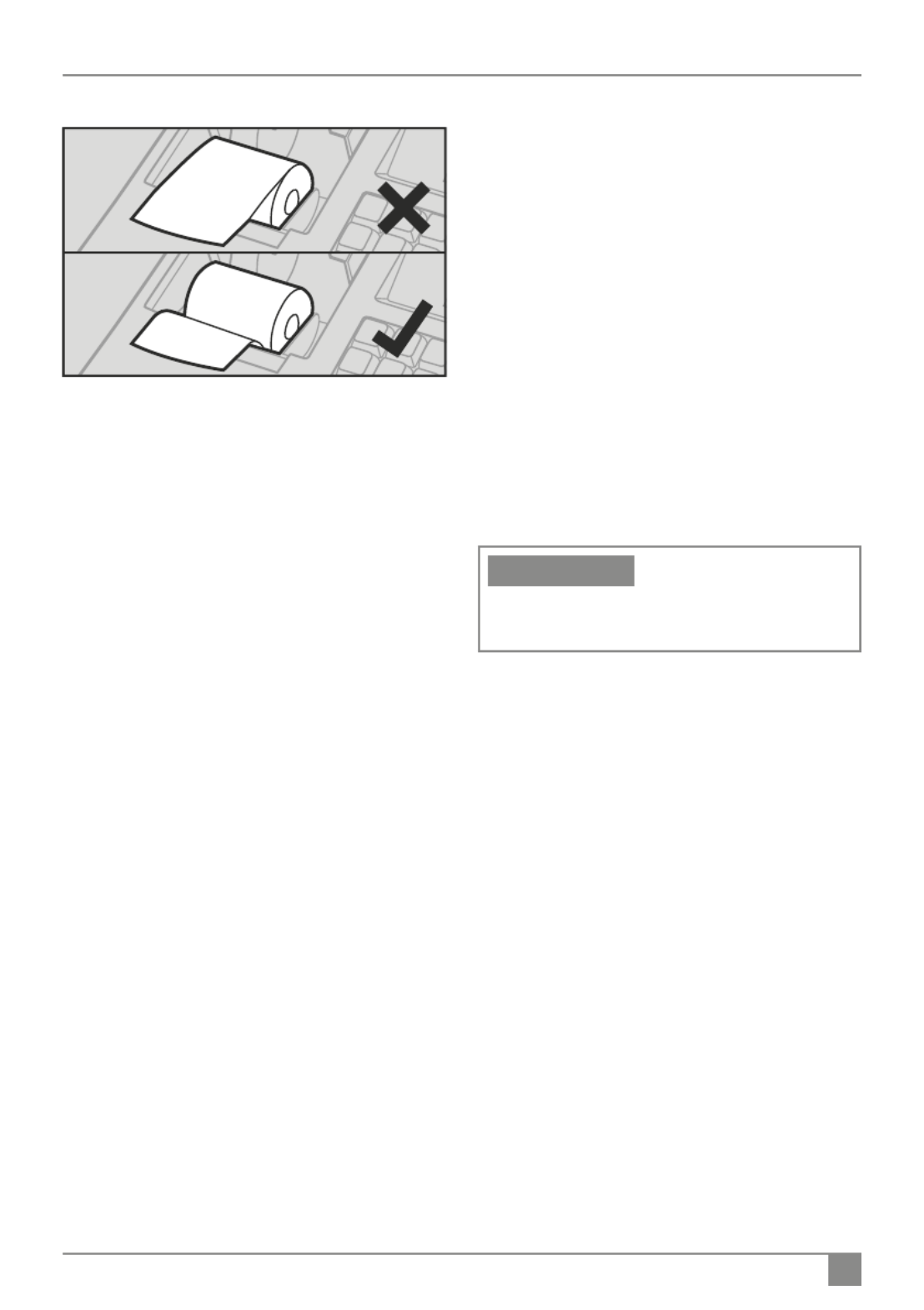
29CM94x Serie
GO Europe GmbH Inbetriebnahme
4. Schließen Sie die Easyload-Abdeckung
vorsichtig.
Die Easyload-Abdeckung rastet
hörbar ein.
5. Schließen Sie die Druckerabdeckung.
Dazu die Druckerabdeckung in die un-
teren Halterungen einführen und die
Druckerabdeckung nach hinten klap-
pen.
Die Bonrolle ist ordnungsgemäß instal-
liert.
TSE-Box in Betrieb nehmen
TSE-Box initialisieren
Voraussetzung:
Eine SD-Karte ist an der SD-Karten-
Schnittstelle des Kassensystems
installiert ( „Übersicht Komponen-
ten“, S. 12)
Vorgehen:
1. Starten Sie das Kassensystem „Kas(-
sensystem ein-/ausschalten“, S. 22).
2. Warten Sie ca. 60 s bis die Meldung
„ “ angezeigt wird.TSE nicht initialisiert
3. Erstellen Sie den Tagesbericht im
Betriebsmodus „ “:Z
Drehen Sie dazu das Funktions-
schloss auf Position „ “.Z
Drücken Sie die Taste .ENTER
Das Menü „Benutzer-Berichte“ wird
angezeigt und der Tagesbericht ist
angewählt.
Drücken Sie die Taste .ENTER
Der Tagesbericht wird ordnungs-
gemäß gedruckt.
4. Stellen Sie den Betriebsmodus „ “ (ProP-
grammierung) ein. Drehen Sie dazu das
Funktionsschloss auf Position „ “.PRG
5. Geben Sie über die Nummerntasten
den Code ein.4689
6. Drücken Sie die Taste .TYP
Die Meldung „TSE/DSFinv-K akti-
vieren?“ wird angezeigt.
7. Bestätigen Sie die Meldung durch
Drücken der Taste .ENTER
HINWEIS
Zum Abbrechen der Initialisierung
drücken Sie die Taste .Löschen (CLR)
Die Meldung „GoBD/GDPdU akti-
vieren?“ wird angezeigt.
8. Bestätigen Sie die Meldung durch Drü-
cken der Taste ENTER
Die GoBD-Aufzeichnung wird akti-
viert und ein Bon wird gedruckt.
Die Meldung „Bitte warten“ wird
angezeigt.
9. Warten Sie bis die Meldung
„Beendet“ in der Bedieneranzeige
angezeigt wird.
10. Erstellen Sie den Initialisierungsbon:
Geben Sie über die Nummerntas-
ten den Code ein.4427
Drücken Sie die Taste .TYP
Der Initialisierungsbon wird ge-
druckt.

32
Programmierung GO Europe GmbH
CM94x Serie
Programmierung
In diesem Kapitel finden Sie Informationen zur Programmierung Ihres Kassensystems.
Passen Sie die vorkonfigurierten Funktionen an Ihre individuellen Ansprüche an, um das
Kassensystem optimal nutzen zu können. Sie können Ihr Kassensystem direkt über Ihre
Tastatur programmieren oder unsere Programmiersoftware „Olympia Manager“ nutzen. Die
Programmiersoftware sowie weitere Unterlagen finden auf „www.olympia-vertrieb.de/html/
Download“.
Programmierung über PC
Sie haben die Möglichkeit, das Kassensys-
tem über Ihren PC zu programmieren. Dazu
liegt dem Kassensystem ein USB-Kabel zum
Verbinden von Kassensystem und PC bei.
Zusätzlich benötigen Sie die Programmier-
software „Olympia Manager“.
HINWEIS
Wir empfehlen Ihnen, das Kassensystem
nur mit dem Programm „Olympia Mana-
ger“ zu programmieren. Das erleichtert
die Eingabe der verschiedenen Kasse-
neinstellungen zum Teil erheblich und
verschafft Ihnen zudem eine bessere
Übersicht über die programmierten Da-
ten, da Sie diese am Monitor schnell, ein-
fach und in übersichtlicher Weise einse-
hen können. Außerdem können Sie die
programmierten Einstellungen abspei-
chern, sodass Sie im Fall eines Systemre-
sets eine Sicherungskopie haben, die Sie
dann nur noch von Ihrem PC auf das Kas-
sensystem übertragen müssen.
Programmiersoftware „Olympia
Manager“ herunterladen und
starten
Vorgehen:
1. Laden Sie die Zip-Datei der Program-
miersoftware aus dem Downloadbe-
reich unter „www.olympia-vertrieb.de/
html/Download“ herunter.
2. Entpacken Sie die Zip-Datei in ein Ziel-
verzeichnis.
3. Öffnen Sie den Ordner „Olympia Mana-
ger im Zielverzeichnis.
4. Starten Sie die „Olympia Manager An-
wendung“. Klicken Sie dazu doppelt
auf das Programm-Icon.
HINWEIS
Um eine fehlerfreie Verbindung von Kas-
sensystem und PC zu gewährleisten
empfehlen wir den USB-Treiber bei der
Erstinstallation von der Programmiersoft-
ware zu installieren.
Die Programmiersoftware ist ordnungs-
gemäß heruntergeladen und gestartet.
USB-Treiber installieren
Vorgehen:
1. Laden Sie die USB-Treiber-Installations-
datei aus dem Downloadbereich unter
„www.olympia-vertrieb.de/html/Down-
load“ herunter und speichern Sie diese
in einem Zielverzeichnis.
2. Starten Sie die USB-Treiber-Installation.
Klicken Sie dazu doppelt auf das Pro-
gramm-Icon im Zielverzeichnis.
3. Klicken Sie im Fenster „Welcome …“ der
USB-Treiberinstallation auf die Schalt-
fläche .Next
4. Klicken Sie auf die Schaltfläche . Install
Der USB-Treiber wird installiert.

33CM94x Serie
GO Europe GmbH Programmierung
5. Klicken Sie auf die Schaltfläche .Finish
Der USB-Treiber ist ordnungsgemäß in-
stalliert.
Kassendaten laden/übertragen
Mit der Programmiersoftware können Kas-
sendaten direkt aus dem Kassensystem
geladen, bearbeitet und zurück auf das
Kassensystem übertragen sowie für späte-
re Bearbeitungen auf dem PC gespeichert
werden.
Kassensystem mit PC verbinden
Voraussetzung:
Das Kassensystem ist ausgeschaltet.
Vorgehen:
1. Verbinden Sie den USB-B-Anschluss
des Kassensystems mit einem USB-A
Anschluss Ihres PC über das mitgelie-
ferte Programmierkabel.
2. Schalten Sie das Kassensystem ein
( „Kassensystem einschalten“, S.
22).
Die Initialisierung des Treibers verläuft
automatisch.
Im Windows-Gerätemanager wird der
USB-Verbindung ein virtueller COM-
Port zugewiesen.
Kassendaten aus Kassensystem
laden
Vorgehen:
1. Klicken Sie im Startbildschirm der Pro-
grammiersoftware auf den Menüpunkt
[Programm Laden aus Kasse] [].
Das Fenster „Schnittstellen Einstel-
lungen“ erscheint.
2. Wählen Sie den Optionsschalter „Seriel-
le Kommunikation“ an.
3. Wählen Sie im Auswahlmenü „Schnitt-
stelle“ den entsprechenden COM-Port
(siehe Windows-Gerätemanager).
4. Klicken Sie auf die Schaltfläche .OK
5. Wählen Sie einen Speicherort für die
Kassendaten auf Ihrer Festplatte aus.
6. Geben Sie in das Feld „ “ den Dateiname:
Namen für die Kassendaten ein.
7. Klicken Sie auf die Schaltfläche Spei-
chern.
Das Fenster „Empfange Daten“
wird angezeigt.
Die Kassendaten sind ordnungsgemäß
aus dem Kassensystem geladen.
Kassendaten von Festplatte
laden
HINWEIS
Im Downloadbereich unter „www.olym-
pia-vertrieb.de/html/Download“ finden
Sie Demo-Kassen-Anwendungen für ver-
schiedene Geschäftsbereiche. Um alle
Kassenfunktionen verwenden zu können,
empfehlen wir diese Demo-Kassen-An-
wendungen zu verwenden.
Vorgehen:
1. Klicken Sie im Startbildschirm der Pro-
grammiersoftware auf den Menüpunkt
[Programm Laden von Disk] [].
Das Fenster „Applikation laden“
wird angezeigt.
2. Wählen Sie die zu ladende Datei aus.
3. Klicken Sie auf die Schaltfläche Öffnen.
Die Kassendaten sind ordnungsgemäß
von der Festplatte geladen.

34
Programmierung GO Europe GmbH
CM94x Serie
Kassendaten in das
Kassensystem übertragen
Vorgehen:
1. Klicken Sie im Startbildschirm der Pro-
grammiersoftware auf den Menüpunkt
[Programm] [Senden zu Kasse]:
Wählen Sie den Menüpunkt
[AlleÄnderungen], wenn Sie nur die
geänderten Kassendaten an die
Kasse übertragen wollen.
Wählen Sie den Menüpunkt
[Ganzes Programm], wenn Sie die
vollständigen Kassendaten an die
Kasse übertragen wollen.
Wählen Sie den Menüpunkt [Uhr-
zeit/Datum], wenn Sie nur Uhrzeit
und Datum an die Kasse übertra-
gen wollen.
Das Fenster „Schnittstellen Einstel-
lungen“ erscheint.
2. Wählen Sie den Optionsschalter
„Serielle Kommunikation“ an.
3. Wählen Sie im Auswahlmenü
„Schnittstelle“ den entsprechenden
COM-Port.
4. Klicken Sie auf die Schaltfläche .OK
Die Kassendaten werden ordnungsge-
mäß an das Kassensystem übertragen.
Kassendaten verwalten
Sie können alle Funktionen Ihres Kassen-
systems mit der Programmiersoftware
„Olympia Manager“ schnell und einfach
verwalten. Für detaillierte Beschreibungen
wie Sie das Kassensystem programmieren,
verwenden Sie die Hilfedatei der Program-
miersoftware. Diese finden Sie in der Menü-
leiste der Programmiersoftware unter [Hilfe]
[ ].Inhalt
Gesetzliche Anforderungen zur
Programmierung
Um das Kassensystem gesetzeskonform
nutzen zu können und für den korrekten
DSFinV-K-Export müssen in der Konfigura-
tion bzw. Programmierung des Kassensys-
tems nachfolgende Punkte berücksichtigt
werden
Firmendaten
Für den korrekten Betrieb der TSE-Box
müssen die Firmendaten in das Kassen-
system programmiert werden. Diese Daten
werden insbesondere beim Export der DS-
FinV-K-Daten verwendet. Folgende Daten
müssen programmiert werden:
‒Firmenname
‒Straße mit Hausnummer
‒Stadt/Ort
‒Postleitzahl
‒Ländercode (als Kürzel DEU eingeben)
‒Steuernummer
‒Umsatzsteuer-Identifikationsnummer
‒WG# Links ( „Gutscheine/
Pfand“, S. 35)
Die Programmierung der Firmendaten kann
dabei:
‒direkt am Kassensystem
vorgenommen werden ( S. 29).
‒mit der Programmiersoftware
„Olympia Manager“ unter [ ] System
[DSFinV-KNutzerdaten]
vorgenommen werden.
Währungskennzeichen
Die Währungen müssen korrekt mit dem
zugehörigen ISO-Währungskennzeichen
programmiert sein (z.B. EUR für Euro). Die
Währungskennzeichen können nur mit der
Programmiersoftware angepasst werden.
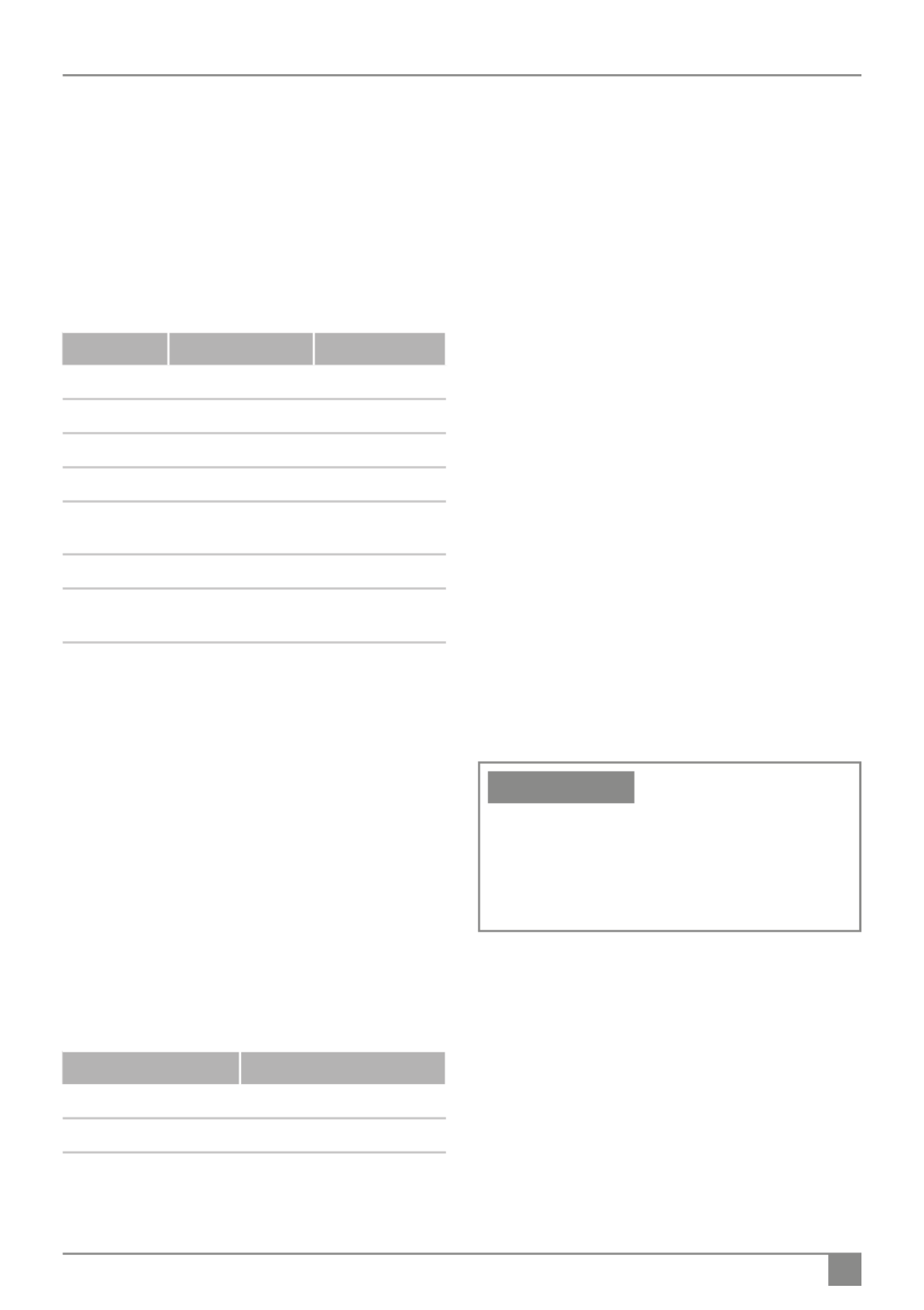
35CM94x Serie
GO Europe GmbH Programmierung
Steuerraten
Jedem Artikel muss genau eine Steuerrate
von Position 1 – 7 zugeordnet werden. Die
Zuordnung von keiner Steuerrate sowie
mehreren Steuerraten ist dabei nicht zuläs-
sig.
Die Steuerraten müssen in der hier aufgelis-
teten Reihenfolge programmiert sein:
MwSt-Nr. Bezeichnung Rate
1 MwSt 1 19 %
2 MwSt 2 7 %
3 MwSt 3 10,7 %
4 MwSt 4 5,5 %
5 MwSt 5 nicht
steuerbar
6 MwSt 6 steuerfrei
7 MwSt 7 Steuer nicht
ermittelbar
Im Auslieferungszustand entsprechen die
Steuerraten den gesetzlichen Vorgaben.
Auch die Steuerraten der Demo-Kassen-An-
wendungen sind gesetzeskonform.
Die Programmierung der Steuerraten kann:
‒direkt am Kassensystem
vorgenommen werden ( S. 36)
‒mit der Programmiersoftware
„Olympia Manager“ unter [ ] Daten
[ ] vorgenommen werden.Steuer
Zahlungsarten
Die folgenden Zahlarten müssen in der hier
aufgelisteten Reihenfolge programmiert
sein:
Position Zahlart
1 Bar
2 Unbar (z.B. Karte)
Die Zahlungsarten können nur mit der Pro-
grammiersoftware angepasst werden.
Gutscheine/Pfand
Damit die Umsatzsteuer richtig erfasst und
abgeführt werden kann, muss zwischen
Einzweck- und Mehrzweckgutscheinen un-
terschieden werden:
‒Bei Einzweckgutscheinen fällt
die Umsatzsteuer bereits mit
Ausstellen des Gutscheins an.
‒Bei Mehrzweckgutscheinen fällt
die Umsatzsteuer erst mit dem
Einlösen des Gutscheins an.
Für diese beiden Gutscheinarten müssen
unterschiedliche Warengruppen angelegt
werden.
Weiterhin müssen laut den gesetzlichen
Vorgaben auch 2 Warengruppen für Pfand-
ausgabe und Pfandrücknahme program-
miert werden.
Die Programmierung der Warengruppen
kann:
‒direkt am Kassensystem
vorgenommen werden ( S. 39)
‒mit der Programmiersoftware
„Olympia Manager“ unter [ ] Daten
[ ] vorgenommen werden.Warengruppen
HINWEIS
Die Warengruppennummern der Gut-
schein- und Pfandwarengruppen müssen
im Feld [WG# Links] in den Firmendaten
eingetragen werden „Firmendaten“, (
S. 34).

36
Programmierung GO Europe GmbH
CM94x Serie
Programmierung am
Kassensystem
Sie haben die Möglichkeit bestimmte
Funktionen direkt am Kassensystem zu
programmieren. Die Programmierung des
Kassensystems erfolgt im Betriebsmodus
„Programmieren (P)“.
Datum und Uhrzeit
programmieren
Programmieren Sie das Datum und die
Uhrzeit Ihres Kassensystems, um Ihre Ge-
schäftstätigkeiten detailliert nachvollziehen
zu können.
HINWEIS
Der Wechsel von Sommer- auf Winterzeit
und umgekehrt muss manuell durchge-
führt werden.
Vorgehen: -- P --
1. Geben Sie über die Nummerntasten
das Datum im Format TTMMJJJJ ein.
2. Drücken Sie die Taste DATUM.
3. Geben Sie über die Nummerntasten
die Uhrzeit im Format hhmm ein.
4. Drücken Sie die Taste .ZEIT
Das Datum und die Uhrzeit sind ord-
nungsgemäß programmiert.
Beispiel:
Datum auf den 05.11.2018 setzen:
Uhrzeit auf 9:00 Uhr setzen:
Steuern programmieren
Sie können bis zu 7 verschiedene Steuerra-
ten im Kassensystem einstellen.
In der vorinstallierten Standardkonfiguration
des Kassensystems sind die Steuerraten ent-
sprechend der gesetzlichen Anforderungen
voreingestellt ( . „Steuerraten“, S. 35)
Die Nummern 1 bis 7 dienen der Zuord-
nung der Steuerrate zu einer Warengruppe
( - S. 39). Die Bezeichnung wird wäh
rend der Registrierung eines Artikels auf
dem Bon gedruckt und verdeutlichen so die
programmierte Steuerrate.
Wenn Sie die voreingestellten Steuerraten
ändern wollen, gehen Sie wie folgt vor:
Vorgehen: -- P --
1. Drücken Sie die Taste .TYP
In der Bedieneranzeige wird das
Menü „ “ angezeigt.Programm
2. Wählen Sie mit der Taste Zeile runter
den Menüpunkt [ ] aus.MwSt
3. Drücken Sie die Taste .TYP
In der Bedieneranzeige wird das
Menü „ “ angezeigt.MwSt
4. Wählen Sie die zu bearbeitende Steuer-
rate aus:
Um die Steuerraten durchzuschal-
ten, drücken Sie wiederholt die
Taste .X

37CM94x Serie
GO Europe GmbH Programmierung
Um eine bestimmte Steuerrate di-
rekt anzuwählen, geben Sie über
die Nummerntasten die MwSt-Nr.
ein und drücken Sie die Taste .X
5. Wählen Sie mit der Taste Zeile runter
den Menüpunkt [ ] aus.Rate%
6. Geben Sie über die Nummerntasten
die Steuerrate ein.
HINWEIS
Die Steuerraten müssen ohne Komma
und mit 2 Dezimalstellen eingegeben
werden.
7. Drücken Sie die Taste .ENTER
Die Einstellungen werden gespei-
chert und gedruckt.
8. Drücken Sie die Taste .TYP
Die Einstellungen werden gespei-
chert und gedruckt.
Die Steuerraten sind ordnungsgemäß
eingestellt.
HINWEIS
Die Menüpunkte [ ] und [Option1 Druck2]
sind voreingestellt. Diese können nur mit
der Programmiersoftware „Olympia Ma-
nager“ angepasst werden.
Beispiel:
Steuerrate von 5 % in MwSt 2 einstellen:
Programm
MwSt.
MwSt 2
Rate%
Bediener programmieren
Der Bediener ist die Person, die am Kassen-
system arbeitet und Buchungen durchführt.
Bevor ein Verkaufsvorgang gestartet wer-
den kann, muss ein Bediener am Kassensys-
tem angemeldet werden. Dadurch können
Umsätze und Aktionen in den Berichten je-
dem einzelnen Bediener zugeordnet wer-
den.
Am Kassensystem sind 30 Bediener vorpro-
grammiert. Die Bediener 1-6 & 8-30 dienen
zur Bedienung des Kassensystems. Für
diese Bediener können individuelle Namen
und Passwörter vergeben werden.
Der Bediener 7 dient zu Test- und Schu-
lungszwecken. Wird dieser Bediener
„Training“ angemeldet, wechselt das Kas-
sensystem in den Trainingsmodus. Im Trai-
ningsmodus können alle Funktionen des
Kassensystems beliebig getestet werden,
ohne die Umsätze in den Berichten zu ver-
buchen. Die Umsatzspeicher werden nicht
verändert, alle Zähler bleiben konstant. Im
Trainingsmodus sind alle Bons mit der Auf-
schrift „Training“ gekennzeichnet. Er bleibt
solange aktiv, bis der Bediener „Training“
wieder abgemeldet wird.
Um einen Bediener am Kassensystem an-
melden zu können muss für diesen ein
Passwort programmiert werden.

38
Programmierung GO Europe GmbH
CM94x Serie
Vorgehen: -- P --
1. Drücken Sie die Taste .TYP
In der Bedieneranzeige wird das
Menü „ “ angezeigt.Programm
2. Wählen Sie mit der Taste Zeile runter
den Menüpunkt „ “ aus.Bediener
3. Drücken Sie die Taste .TYP
In der Bedieneranzeige wird das
Menü „ “ angezeigt.Bediener
4. Wählen Sie den zu bearbeitenden Be-
diener aus:
Um die Bediener durchzuschalten,
drücken Sie wiederholt die Tas-
te X.
Um den Bediener direkt auszuwäh-
len, geben Sie über die Nummern-
tasten die Nummer des Bedien-
ers ein und drücken Sie die Taste
X.
5. Wählen Sie durch Drücken der Taste
CAPS den Eingabemodus „Ziffern (
und Buchstaben eingeben“, S. 23)
und geben Sie über die Nummerntas-
ten einen Namen für den Bediener ein
( - „Ziffern und Buchstaben einge
ben“, S. 23).
6. Drücken Sie die Taste .ENTER
HINWEIS
Die Menüpunkte [ ] und [Option1 Option2]
sind voreingestellt. Diese können nur mit
der Programmiersoftware „Olympia Ma-
nager“ angepasst werden.
7. Wählen Sie mit der Taste Zeile runter
den Menüpunkt „ “ aus.Code
8. Geben Sie über die Nummerntasten
ein Passwort ein (max. 8 Ziffern) und
drücken Sie die Taste ENTER oder ste-
cken Sie einen Kellnerschlüssel an das
Kellnerschloss.
9. Drücken Sie die Taste .TYP
Die Einstellungen werden gespei-
chert und gedruckt.
Der Bediener ist ordnungsgemäß pro-
grammiert.
Beispiel:
Bediener 1 mit Name „Max“ und Passwort
„1234“ programmieren
Programm
Bediener
Text CAPS
M
Text
a
x
Code

39CM94x Serie
GO Europe GmbH Programmierung
Warengruppen programmieren
Eine Warengruppe ist eine Gruppe von Ar-
tikeln der gleichen Art oder Sorte (z.B. Alko-
holfreie Getränke, Weine). Über die Waren-
gruppe erfolgt die Zuordnung der gültigen
Mehrwertsteuerrate zu den einzelnen Arti-
keln. Im Kassensystem können bis zu 100
Warengruppen programmiert werden.
HINWEIS
Unter „www.olympia-vertrieb.de/html/
Download“ finden Sie eine Demo-Kas-
sen-Anwendung die die Nutzung von
EAN-Codes in Verbindung mit einem Bar-
code-Scanner erlaubt.
Wenn Sie Warengruppen programmieren
wollen, gehen Sie wie folgt vor:
Vorgehen: -- P --
1. Drücken Sie die Taste .TYP
In der Bedieneranzeige wird das
Menü „ “ angezeigt.Programm
2. Wählen Sie mit der Taste Zeile runter
den Menüpunkt „ “ aus.WGr
3. Drücken Sie die Taste .TYP
In der Bedieneranzeige wird das
Menü zum Programmieren der
1. Warengruppe angezeigt.
4. Wählen Sie die zu bearbeitende Waren-
gruppe aus:
Um die Warengruppen durchzu-
schalten, drücken Sie wiederholt
die Taste .X
Um eine bestimmte Warengrup-
pe direkt auszuwählen, geben
Sie über die die Nummerntasten
Nummer der Warengruppe ein und
drücken Sie die Taste . X
5. Geben Sie über die Nummerntasten
den Namen für die Warengruppe ein
( S. 23).
6. Drücken Sie die Taste .ENTER
Die Einstellungen werden ge-
druckt.
HINWEIS
Die Menüpunkte [ ], [Option1 Option2],
[Limit] und [Druck2] sind voreingestellt.
Diese können nur mit der Programmier-
software „Olympia Manager“ angepasst
werden.
7. Navigieren Sie mit der Taste Zeile run-
ter zum Menüpunkt „ “.MwSt.
8. Stellen Sie die Steuerrate ein:
Geben Sie über die Nummerntas-
ten die Nummer der gewünschten
Steuerrate (MwSt-Nr.) ein ( S.
36).
Bestätigen Sie die Eingabe durch
Drücken der Taste .ENTER
9. Wenn Sie weitere Warengruppen pro-
grammieren möchten:
Drücken Sie die Taste , um zur X
nächsten Warengruppe zu navi-
gieren oder geben Sie über die
Nummerntasten eine Warengrup-
pen-Nummer ein und drücken Sie
die Taste , um direkt zur ProgramX-
mierung der gewünschten Waren-
gruppen-Nummer zu navigieren.
Wiederholen Sie die Schritte 4-8.
10. Drücken Sie die Taste .PLU/PROG
Die Einstellungen werden gespei-
chert und gedruckt.
Die Warengruppen ist ordnungsgemäß
programmiert.
Beispiel:
Warengruppe „Schnittblume“ mit Steuerra-
te 7% auf Warengruppen-Nummer 78 pro-
grammieren
Programm

40
Programmierung GO Europe GmbH
CM94x Serie
WGr
Text CAPS
S
Text
c
h
n
i
t
t
b
l
u
m
e
MwSt.
7 %
Artikel programmieren
In Ihrem Kassensystem sind 126 Artikel
vorprogrammiert. Wenn Sie diese Arti-
kel anpassen wollen, muss jedem Artikel
mindestens ein Preis, eine Warengruppe
( - S. 39) und eine PLU-Nummer zuge
ordnet werden. Optional können Sie Ihren
Artikeln auch einen individuellen Namen
vergeben.
HINWEIS
Das Erstellen sowie Löschen von Artikeln
ist nur über die Programmiersoftware
„Olympia Manager“ möglich.
Vorgehen: -- P --
1. Drücken Sie die Taste .TYP
In der Bedieneranzeige wird das
Menü „ “ angezeigt.Programm
2. Wählen Sie mit der Taste Zeile runter
den Menüpunkt „ “ aus.PLU
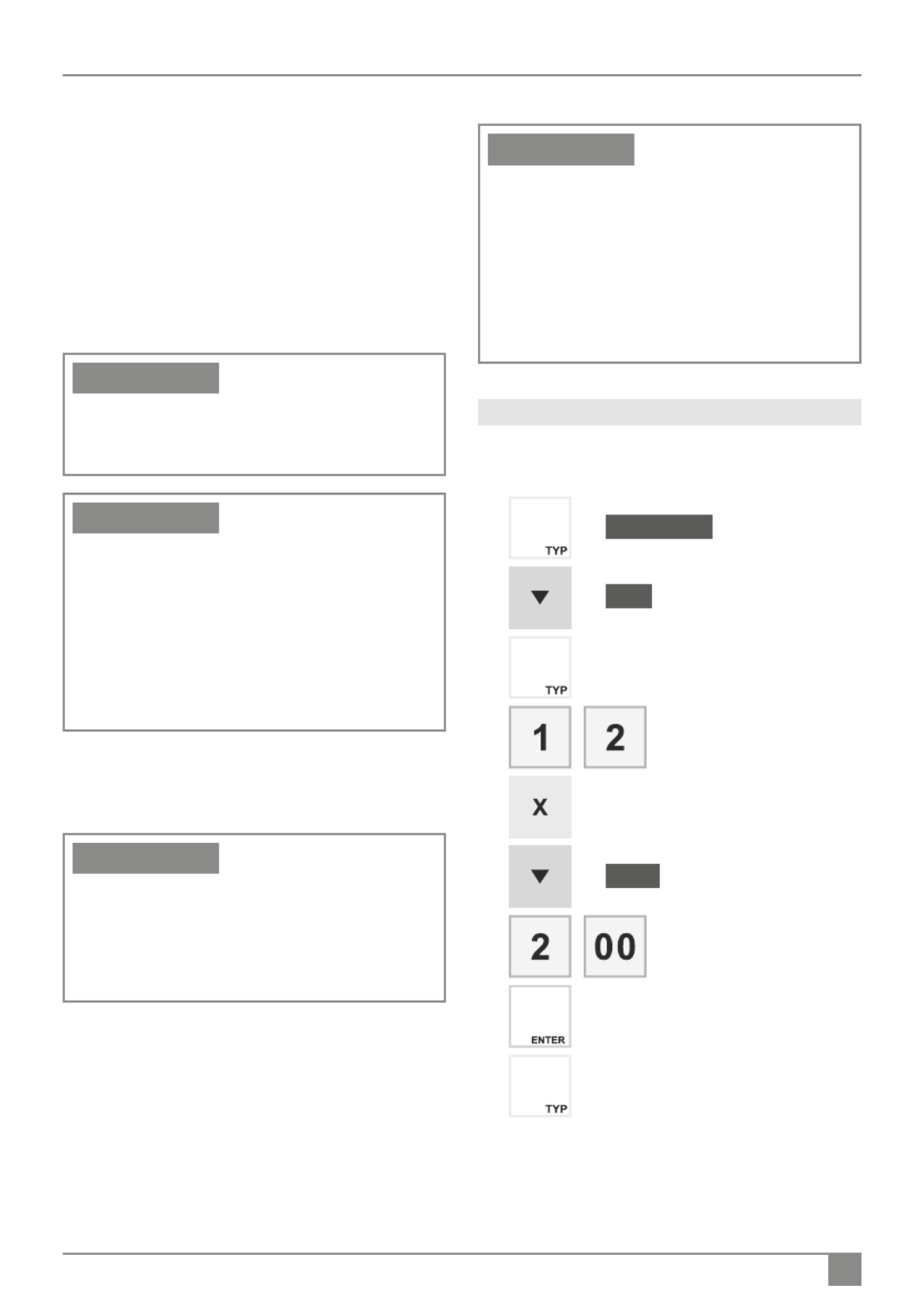
41CM94x Serie
GO Europe GmbH Programmierung
3. Drücken Sie die Taste .TYP
In der Bedieneranzeige wird das
Menü „ “ angezeigt.PLU
4. Navigieren Sie zum Artikel der bearbei-
tet werden soll. Drücken Sie dazu wie-
derholt die Taste oder geben Sie über X
die Nummerntasten die PLU-Nummer
des Artikels ein und drücken Sie die
Taste .X
HINWEIS
Um einen Artikel auszuwählen, können
Sie auch den Barcode (PLU-Nummer) mit
einem Barcode-Scanner scannen.
HINWEIS
Um einen Barcode-Scanner zu nutzen,
müssen Sie zuerst die entsprechende
Schnittstelle am Kassensystem program-
mieren. Dies ist nur mit der Programmier-
software „Olympia Manager“ unter [Sys-
tem] [Parameter/Optionen Olympia ] [
Filter] ] [56 - Scanner-Schnittstelle 1
möglich.
5. Bearbeiten Sie den Namen, die Waren-
gruppe, den Preis oder die Verlinkung
des Artikels.
HINWEIS
Wenn Sie die Verlinkung eines Artikels
löschen wollen, navigieren Sie zum
Menüpunkt „ “, geben Sie über die Link
Nummerntasten die Ziffer „0“ ein und
drücken Sie die Taste .Bar/ENTER
6. Bestätigen Sie Ihre Änderungen durch
Drücken der Taste .ENTER
7. Drücken Sie die Taste .TYP
Der Artikel ist ordnungsgemäß bearbei-
tet.
HINWEIS
Sie können den internen oder einen ex-
ternen Drucker als Küchendrucker anle-
gen. Nutzen Sie hierzu die Programmier-
software „Olympia Manager“. Detaillierte
Informationen finden Sie in der Hilfedatei
der Programmiersoftware unter [System]
[System Parameter] [021-052 Kü-
chendrucker Zuordnung].
Beispiel:
Preis von Artikel „Rose“ mit PLU-Nummer
12 von 1,50 € auf 2,00 € ändern.
Programm
PLU
Preis

42
Programmierung GO Europe GmbH
CM94x Serie
Bon programmieren
Die Kopf- und Fußzeilen des Kassen-Bons
lassen sich durch Texte individualisieren.
Sie können bis zu 9 Zeilen für Kopf- und
Fußtexte eingegeben. Der Text wird immer
zentriert ausgedruckt.
Vor dem eigentlichen Text muss eine Ziffer
zum Einstellen des Schriftschnittes einge-
geben werden:
Ziffer Funktion
0 Gesamte Zeile wird gelöscht
1 Standardschrift
2 Doppelte Schriftbreite
3 Doppelte Schrifthöhe
4 Doppelte Schriftgröße
HINWEIS
Programmieren Sie die „0“ als Ziffer zum
Einstellen des Schriftschnittes, wird die
komplette Zeile sowie alle nachfolgen-
den Zeilen vom Bonausdruck gelöscht.
HINWEIS
Sie können eine Leerzeile programmie-
ren indem Sie die Ziffer „1“ zum Einstellen
des Schriftschnittes gefolgt von einem
Leerzeichen programmieren „Ziffern (
und Buchstaben eingeben“, S. 23).
Kopftext programmieren
Nutzen Sie die Kopfzeilen um Informatio-
nen, wie Firmenname, Adresse, Kontaktda-
ten oder Steuernummer, auf Ihren Bon zu
drucken.
Vorgehen: -- P --
1. Drücken Sie die Taste .TYP
In der Bedieneranzeige wird das
Menü „ “ angezeigt.Programm
2. Wählen Sie mit der Taste den TYP
Menüpunkt „Kopftext“ aus.
3. Navigieren Sie mit der Taste Zeile run-
ter zu der Zeile, die Sie programmieren
möchten.
4. Geben Sie über die Nummerntas-
ten eine Ziffer zum Einstellen des
Schriftschnittes ein (siehe Tabelle).
5. Geben Sie über die Nummerntasten
die gewünschten Informationen ein
( - „Ziffern und Buchstaben einge
ben“, S. 23).
6. Drücken Sie die Taste .ENTER
Die Eingabe wird gespeichert.
7. Wenn Sie weitere Zeilen program-
mieren möchten, wiederholen Sie die
Schritte 3-6.
8. Drücken Sie die Taste .Typ
Die Einstellungen werden gespei-
chert und gedruckt.
Die Kopfzeilen sind ordnungsgemäß
programmiert.
Beispiel:
Bonkopf mit 2 Zeilen (Firmenname
„Olympia“ in doppelter Schriftgröße und
1 Leerzeile) programmieren.
Programm
Kopftext
Doppelte Schriftgröße
Text CAPS
O

43CM94x Serie
GO Europe GmbH Programmierung
Text
l
y
m
p
i
a
Standardschrift
Text CAPS
Leerzeichen
Fußtext programmieren
Nutzen Sie die Fußzeile um Informationen,
wie Werbetexte oder Aktionen, auf Ihren
Bon zu drucken.
Vorgehen: -- P --
1. Drücken Sie die Taste .TYP
In der Bedieneranzeige wird das
Menü „ “ angezeigt.Programm
2. Navigieren Sie mit der Taste Zeile run-
ter zum Menüpunkt „Fußtext“.
3. Drücken Sie die Taste .TYP
In der Bedieneranzeige wird das
Menü „ “ angezeigt.Fußtext
4. Navigieren Sie mit der Taste Zeile run-
ter zu der Zeile, die Sie programmieren
wollen.
5. Geben Sie über die Nummerntas-
ten eine Ziffer zum Einstellen des
Schriftschnittes ein (siehe Tabelle).
6. Geben Sie über die Nummerntasten
die gewünschten Informationen ein
( - „Ziffern und Buchstaben einge
ben“, S. 23).
7. Drücken Sie die Taste .Enter
Die Eingabe wird gespeichert.
8. Wenn Sie weitere Zeilen program-
mieren möchten, wiederholen Sie die
Schritte 4-7.
9. Drücken Sie die Taste .TYP
Die Einstellungen werden gespei-
chert und gedruckt.
Die Fußzeilen sind ordnungsgemäß
programmiert.

44
Programmierung GO Europe GmbH
CM94x Serie
Beispiel:
Fußzeile mit 1 Leerzeile und Text „Tschüss“
programmieren. Dabei soll nach dem Text
keine Zeile mehr zu sehen sein.
Programm
Fußtext
Standardschrift
Text CAPS
Leerzeichen
Standardschrift
Text CAPS
T
Text
s
c
h
ü
s
s
Zeilen löschen

45CM94x Serie
GO Europe GmbH Registrierung
Registrierung
In diesem Kapitel finden Sie Informationen zur grundlegenden Bedienung Ihres Kassensys-
tems. Registrierungen mit dem Kassensystem erfolgen im Betriebsmodus „Registrierung“
(REG).
Bediener anmelden/
abmelden
Bevor ein Verkaufsvorgang gestartet wer-
den kann, muss ein Bediener am Kassensys-
tem angemeldet werden. Die Anmeldung
eines Bedieners kann per Passwort-Einga-
be oder per Kellner-Schlüssel erfolgen.
Bediener per Passwort-Eingabe
anmelden
Vorgehen: - REG -
1. Drücken Sie die Taste .Bediener
In der Bedieneranzeige wird die
Liste mit allen programmierten Be-
dienern angezeigt.
2. Wählen Sie mit den Tasten Zeile hoch/
Zeile runter den gewünschten Bedie-
ner aus.
3. Drücken Sie die Taste .Bediener
In der Bedieneranzeige wird „Pass-
wort?“ angezeigt.
HINWEIS
In der Standardkonfiguration entspricht
das Passwort der Bedienernummer.
Dieses Passwort sollte für jeden Bedie-
ner individuell programmiert werden
( „Bediener programmieren“, S. 37).
4. Geben Sie über die Nummerntasten
das Passwort des Bedieners ein.
5. Drücken Sie die Taste .Bediener
In der Bedieneranzeige wird der
ausgewählte Bediener angezeigt.
Der Bediener ist ordnungsgemäß ange-
meldet.
Beispiel:
Bediener 1 (Max) und Passwort „1234“ an-
melden.
Bediener 1
Bediener per Passwort-Eingabe
abmelden
Vorgehen: - REG -
1. Geben Sie über die Nummerntasten
die Ziffer ein.0
2. Drücken Sie die Taste .Bediener
In der Bedieneranzeige wird „Be-
diener anmelden!“ angezeigt.
Der Bediener ist ordnungsgemäß abge-
meldet.

46
Registrierung GO Europe GmbH
CM94x Serie
Beispiel:
Bediener 1 abmelden.
Bediener per Kellnerschlüssel
anmelden/abmelden (optional)
Um einen Bediener per Kellnerschlüssel an-
zumelden, gehen Sie wie folgt vor:
Vorgehen: - REG -
Stecken Sie den Kellnerschlüssel an
das Kellnerschloss.
Der Bediener ist ordnungsgemäß ange-
meldet.
HINWEIS
Um einen Bediener per Kellnerschlüssel
an- bzw. abzumelden muss für diesen
Bediener zuvor ein Kellnerschlüssel pro-
grammiert werden ( S. 37).
Um einen Bediener per Kellnerschlüssel ab-
zumelden, gehen Sie wie folgt vor:
Vorgehen: - REG -
Entfernen Sie den Kellnerschlüssel vom
Kellnerschloss.
Der Bediener ist ordnungsgemäß abge-
meldet.
Warengruppen registrieren
Auf der Hubtastatur befinden sich 14 Wa-
rengruppentasten zur Registrierung der
Warengruppen 1 bis 42.
HINWEIS
Nutzen Sie die verschiedenen Tastature-
benen, um die Warengruppen auszuwäh-
len ( S. 26).
Vorgehen: - REG -
1. Geben Sie über die Nummerntasten
den gewünschten Preis ein.
2. Wählen Sie die Warengruppe. Drücken
Sie dazu die entsprechende Waren-
gruppentaste.
Die Warengruppe ist ordnungsgemäß
registriert.
Beispiel:
2,00 € in Warengruppe 26 (MwSt. 1 19%)
registrieren.
Tastatur2

47CM94x Serie
GO Europe GmbH Registrierung
Artikel registrieren
Programmierten Artikel
registrieren
Programmierte Artikel können Sie durch
Eingabe der entsprechenden PLU-Nummer
registrieren. Dabei werden die Bezeichnung
des Artikels und der Preis aus dem Speicher
des Kassensystems abgerufen.
Sie können die PLU-Nummer entweder
über die Tastatur eingeben und mit der Tas-
te PLU registrieren oder Sie benutzen einen
Barcode-Scanner, um die Nummer direkt zu
registrieren. In diesem Fall ist kein weiterer
Tastendruck notwendig.
HINWEIS
Durch Drücken der Taste im BePLU -
triebsmodus „Registrieren“, wird eine
Liste aller programmierten Artikel in der
Bedieneranzeige angezeigt.
Vorgehen: - REG -
Wenn Sie den Artikel manuell registrie-
ren wollen, dann geben Sie über die
Nummerntasten die PLU-Nummer des
Artikels ein und drücken Sie die Taste
PLU.
Wenn Sie den Artikel über einen Bar-
code-Scanner registrieren wollen, scan-
nen Sie den Barcode (PLU-Nummer).
Der Artikel ist ordnungsgemäß regist-
riert.
Beispiel:
Artikel „Rose“ mit PLU-Nummer 12
(MwSt. 1 (A) 19%) registrieren.
Artikel mehrfach registrieren
Verwenden Sie die Taste , um Artikel oder X
Warengruppen mehrfach zu registrieren.
Vorgehen: - REG -
1. Geben Sie über die Nummerntasten
die Menge ein.
2. Drücken Sie die Taste .X
3. Geben Sie die PLU-Nummer ein:
Wenn Sie den Artikel manuell
registrieren wollen, dann geben
Sie über die die Nummerntasten
PLU-Nummer des Artikels ein und
drücken Sie die Taste .PLU
Wenn Sie den Artikel über einen
Barcode-Scanner registrieren
wollen, scannen Sie den Barcode
(PLU-Nummer).
In der Bedieneranzeige wird der regis-
trierte Artikel sowie die Menge ange-
zeigt und gedruckt.
Beispiel:
3 x Artikel „Rose“ mit PLU-Nummer 12 re-
gistrieren.

48
Registrierung GO Europe GmbH
CM94x Serie
Zahlungen registrieren
Jeder Verkaufsvorgang wird durch die Ein-
gabe des Zahlbetrags und der zugehörigen
Zahlungsart abgeschlossen. In Ihrem Kas-
sensystem sind die Zahlungsarten „Bar“,
„ -Karte“ und „Scheck“ (nur Hubtastatur) pro
grammiert. Sie können einen Verkaufsvor-
gang mit einer einzelnen Zahlungsart oder
mit verschiedenen Zahlungsarten abschlie-
ßen.
Wenn der Zahlbetrag den Verkaufsbetrag
übersteigt, zeigt das Kassensystem das
Rückgeld an. Unterschreitet der Zahlbetrag
den Verkaufsbetrag, zeigt das Kassensys-
tem den Restbetrag mit der Meldung „Of-
fen“ an.
Einzelne Zahlungsart registrieren
Wollen Sie den Verkaufsvorgang mit einer
einzelnen Zahlungsart abschließen, gehen
Sie wie folgt vor:
Voraussetzung:
mindestens 1 Warengruppe
( S. 46) oder 1 Artikel ( S. 47)
ist registriert.
Vorgehen: - REG -
1. Drücken Sie die Taste Zwischensum-
me.
In der Bedieneranzeige wird der fäl-
lige Zahlbetrag angezeigt.
2. Geben Sie über die Nummerntasten
den Zahlbetrag ein, den Sie vom Kun-
den erhalten haben.
3. Drücken Sie die entsprechende Taste
für die Zahlungsart:
Drücken Sie die Taste für BarBar -
zahlung.
Drücken Sie die Taste für KarKarte -
tenzahlung.
Drücken Sie die Taste Scheck für
Zahlung mit Scheck.
Die Zahlung ist ordnungsgemäß regis-
triert.
Beispiel:
Zahlung von 2 x Artikel „Rose“ (Preis 1,50
€) mit 5 €-Schein Bar.
Verschiedene Zahlungsarten
registrieren
Wollen Sie den Verkaufsvorgang mit ver-
schiedenen Zahlungsarten (Bar, Karte,
Scheck) abschließen, gehen Sie wie folgt
vor:
Voraussetzung:
mindestens 1 Warengruppe
( S. 46) oder 1 Artikel ( S. 47)
ist registriert.
Vorgehen: - REG -
1. Drücken Sie die Taste Zwischensum-
me.
In der Bedieneranzeige wird der fäl-
lige Zahlbetrag angezeigt.
2. Geben Sie über die Nummerntasten
den Zahlbetrag für die erste Zahlungs-
art ein, den Sie vom Kunden erhalten
haben.
3. Drücken Sie die Taste für die erste Zah-
lungsart.
In der Bedieneranzeige wird der of-
fene Zahlbetrag angezeigt.
4. Geben Sie über die Nummerntasten
den Restbetrag ein.
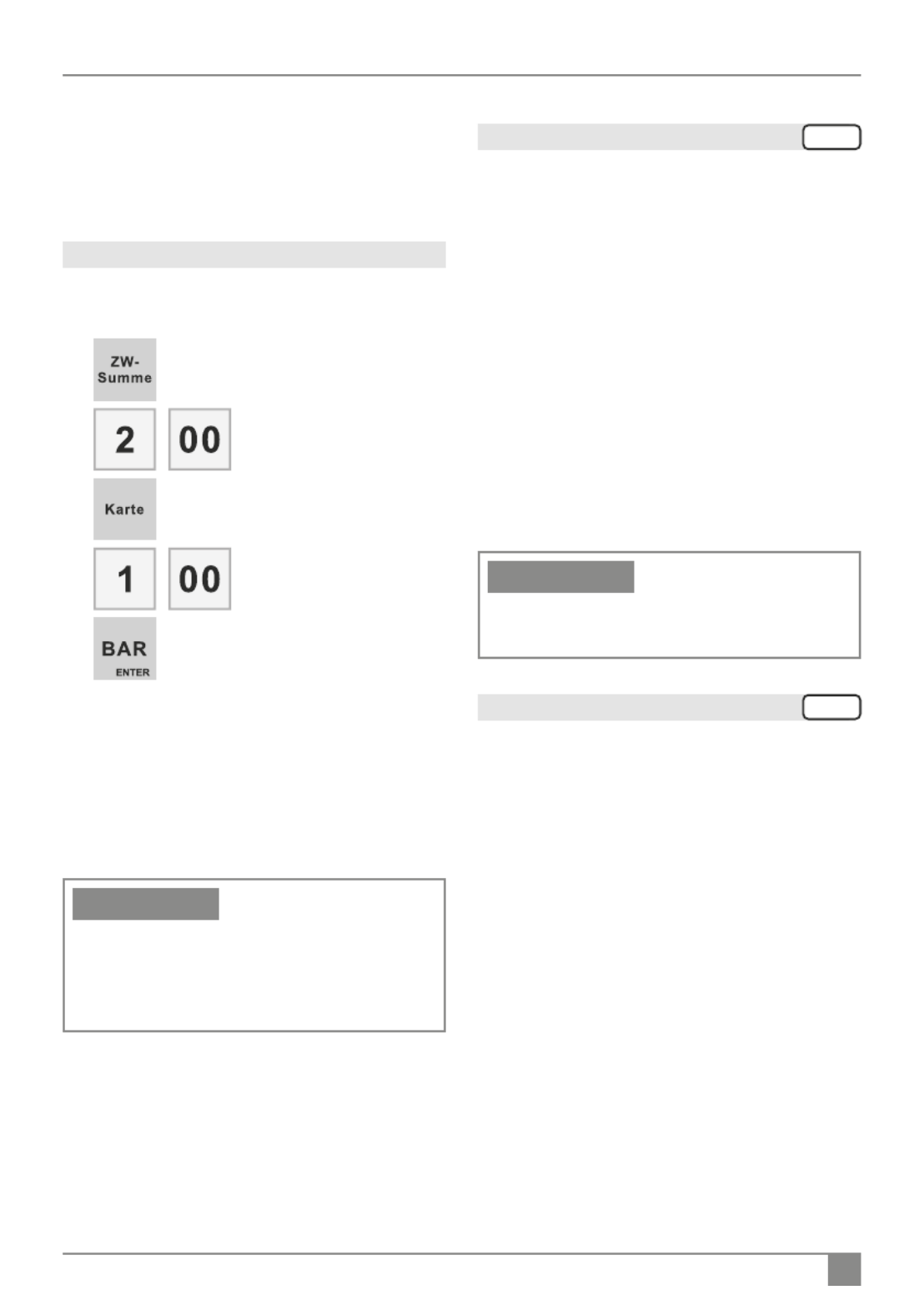
49CM94x Serie
GO Europe GmbH Registrierung
5. Drücken Sie die Taste für eine weitere
Zahlungsart.
Die Zahlung ist ordnungsgemäß regis-
triert.
Beispiel:
Zahlung von 2 x Artikel „Rose“ (Preis 1,50
€) mit 2 €-Karte und 1 € Bar.
Zahlung in Fremdwährung
registrieren
Zusätzlich zur Hauptwährung kann das Kas-
sensystem Fremdwährungen verwalten,
die separat in den Berichten abgespeichert
werden.
HINWEIS
In der Standardkonfiguration der Kassen-
system CM 941, CM 942 ist Euro (€) als
Hauptwährung sowie US-Dollar ($) als
Fremdwährung vorprogrammiert.
Voraussetzung:
mindestens 1 Artikel ist registriert.
Vorgehen: - REG -
1. Drücken Sie die Taste .Fremdwährung
Der fällige Zahlbetrag wird in der
Fremdwährung angezeigt.
2. Schließen Sie den Verkaufsvorgang mit
einer Zahlungsart ab „Zahlungen (
registrieren“, S. 48).
Die Zahlung in Fremdwährung ist ord-
nungsgemäß registriert.
Lade ohne Verkaufsvorgang
öffnen
Verwenden Sie die Taste Lade öffnen #,
um die Kassenlade zu öffnen ohne einen
Verkaufsvorgang zu registrieren.
HINWEIS
Die Anzahl der Öffnungen wird im Bericht
aufgeführt.
Vorgehen: - REG -
Drücken Sie die Taste .Lade öffnen #
In der Bedieneranzeige wird die
Meldung „ “ angezeigt.Lade öffnen
Die Kassenlade ist ordnungsgemäß ge-
öffnet.
Nachlass registrieren
Nachlässe sind prozentuale Preisnachlässe
auf einzelne Artikel oder auf die Gesamt-
summe des Bons.
Nachlass auf einzelnen Artikel
geben
Voraussetzungen:
mindestens 1 Warengruppe
( S. 46) oder 1 Artikel ( S. 47)
ist registriert.

50
Registrierung GO Europe GmbH
CM94x Serie
Der Verkaufsvorgang ist nicht durch
eine Zahlungsart abgeschlossen.
Vorgehen: - REG -
1. Geben Sie über die Nummerntasten
den Prozentsatz des Rabattes (z.B. 10 %
als 10) ein.
2. Drücken Sie die Taste .Nachlass/-%
In der Bedieneranzeige wird „-XX%
Abzug“ angezeigt.
Der Nachlass ist ordnungsgemäß regis-
triert.
HINWEIS
Der Nachlass auf einen einzelnen Artikel
muss unmittelbar nach der Registrierung
eines Artikels registriert werden.
Beispiel:
Nachlass von 20 % auf Artikel „Rose“ regis-
trieren.
Nachlass auf Gesamtsumme
geben
Voraussetzungen:
mindestens 1 Warengruppe
( S. 46) oder 1 Artikel ( S. 47)
ist registriert.
Der Verkaufsvorgang ist nicht durch
eine Zahlungsart abgeschlossen.
Vorgehen: - REG -
1. Drücken Sie die Taste Zwischensum-
me.
2. Geben Sie über die Nummerntasten
den Prozentsatz des Rabattes (z.B. 10 %
als 10) ein.
3. Drücken Sie die Taste .Nachlass/-%
In der Bedieneranzeige wird „-XX%
Abzug“ angezeigt.
Der Rabatt ist ordnungsgemäß regist-
riert.
Beispiel:
Rabatt von 20 % auf Gesamtsumme regis-
trieren.
Einzahlungen registrieren
Verwenden Sie die Taste Einzahlung, um
in die Kassenlade eingezahltes Geld zu re-
gistrieren, z.B. Wechselgeld einzahlen oder
bezahlte Rechnungen von Kunden.
Vorgehen: - REG -
1. Geben Sie über die Nummerntasten
den Einzahlungsbetrag ein.
2. Drücken Sie die Taste .Einzahlung
Die Meldung „ “ wird angeGrund: ? -
zeigt.
3. Geben Sie über die Nummerntasten
die gewünschten Informationen ein
( - „Ziffern und Buchstaben einge
ben“, S. 23)
4. Drücken Sie die Taste Einzahlung.
Die Bareinzahlung ist ordnungsgemäß
registriert.

51CM94x Serie
GO Europe GmbH Registrierung
Beispiel:
Bareinzahlung von 5,00 € mit Verwen-
dungszweck „ “ registrieren.Bank
Grund: ?
Text CAPS
B
Text
a
n
k
Auszahlung registrieren
Verwenden Sie die Taste Auszahlung, um
aus der Kassenlade entnommenes Geld zu
registrieren, z.B. Wechselgeld entnehmen
oder Bezahlung eines Lieferanten.
Vorgehen: - REG -
1. Geben Sie über die Nummerntasten
den Einzahlungsbetrag ein.
2. Drücken Sie die Taste .Auszahlung
Die Meldung „ “ wird angeGrund: ? -
zeigt.
3. Geben Sie über die Nummerntasten
die gewünschten Informationen ein
( - „Ziffern und Buchstaben einge
ben“, S. 23)
4. Drücken Sie die Taste Auszahlung.
Die Bareinzahlung ist ordnungsgemäß
registriert.
Beispiel:
Bareinzahlung von 5,00 € mit Verwen-
dungszweck „ “ registrieren.Bank
Grund: ?
Text CAPS
B
Text
a
n
k

52
Registrierung GO Europe GmbH
CM94x Serie
Tischfunktionen
registrieren
Die Tischfunktionen dienen dazu mehrere
offene Rechnungen gleichzeitig zu verwal-
ten. Diese Funktionen werden vor allem in
der Gastronomie benötigt, um alle Verkaufs-
vorgänge pro Tisch zwischenzuspeichern
und zu sortieren. Sie können aber auch im
Hotelgewerbe für Zimmerrechnungen oder
im Handel für Kundenspeicher benutzt
werden. Aus diesem Grund unterstützt das
Kassensystem 3 voneinander unabhängige
Speicher für Tische, Zimmer und Kunden.
Die Funktionalitäten ist bei allen 3 Spei-
chern gleich. Sie werden deshalb unter dem
Begriff Tischfunktionen zusammengefasst.
In der Standardkonfiguration der Kassen-
systeme CM 941-F, CM 942-F Funktion zum
Arbeiten mit Tischen vorprogrammiert.
Tisch öffnen
Um Artikel auf Tische registrieren zu kön-
nen, müssen die entsprechenden Tische
geöffnet werden.
Vorgehen: - REG -
Um einen Tisch über seine Nummer di-
rekt auszuwählen, geben Sie über die
Nummerntasten die Nummer ein und
drücken Sie die Taste .Tisch
Um einen Tisch über eine Auswahlliste
auszuwählen, drücken Sie, ohne vorhe-
rige Eingabe einer Artikelnummer, die
Taste . Wählen Sie mit den Tasten Tisch
Zeile hoch/Zeile runter die gewünsch-
te Kontonummer aus und drücken Sie
die Taste .Tisch
Die Tisch-Nummer und der aktuelle
Saldo werden angezeigt.
Beispiel:
Tisch 5 öffnen.
Tisch-Nr. 5
Tisch ohne Abrechnung
schließen
Vorgehen: - REG -
Um einen Tisch ohne Abrechnung zu
schließen, drücken Sie die Taste .Tisch
Der Tisch ist ordnungsgemäß ohne Ab-
rechnung geschlossen..
Beispiel:
Tisch ohne Abrechnung schließen.
Tisch direkt mit Zahlungsart
abrechnen
Um einen Tisch direkt mit einer Zahlungsart
abzurechnen, gehen Sie wie folgt vor:
Voraussetzung:
Tisch ist geöffnet.
Vorgehen: - REG - :
1. Drücken Sie die Taste .Rechnung
In der Bedieneranzeige wird „Rech-
nung“ angezeigt.
2. Schließen Sie den Abrechnungsvor-
gang mit einer Zahlungsart ab.
Das Konto ist ordnungsgemäß abge-
rechnet.

53CM94x Serie
GO Europe GmbH Registrierung
Beispiel:
Tisch mit Zahlart „Bar“ abrechnen.
Tisch mit Proforma-Rechnung
abrechnen
Um einen Tisch mit einer Zwischenrech-
nung abzurechnen, gehen Sie wie folgt vor:
Voraussetzung:
Tisch ist geöffnet.
Vorgehen: - REG -
1. Drücken Sie die Taste .Rechnung
In der Bedieneranzeige wird „Rech-
nung“ angezeigt.
2. Drücken Sie die Taste .Tisch
Die Proforma-Rechnung wird ord-
nungsgemäß gedruckt.
Tisch mit Bewirtungsbeleg
abrechnen
Um einen Tisch mit einer erweiterten Rech-
nung inklusive Bewirtungsbeleg abzurech-
nen, gehen Sie wie folgt vor:
Voraussetzung:
Der entsprechende Tisch ist geöffnet.
Vorgehen: - REG -
1. Drücken Sie die Taste Rechn- mit BW
Beleg.
In der Bedieneranzeige wird
„Rechn. mit Bewirtungs“ angezeigt.
2. Schließen Sie den Abrechnungsvor-
gang mit einer Zahlungsart ab.
Der Tisch ist ordnungsgemäß abge-
rechnet.
Tisch separieren
Verwenden Sie die Taste , um von eiSplit -
nem Tisch mehrere getrennte Rechnungen
zu erstellen, z.B. wenn die Gäste eines Ti-
sches getrennt zahlen möchten.
Voraussetzung:
Der entsprechende Tisch ist geschlos-
sen.
Vorgehen: - REG -:
1. Öffnen Sie den entsprechenden Tisch
( „Tisch öffnen“, S. 52).
2. Drücken Sie die Taste .Split
3. Wählen Sie mit den Tasten Zeile hoch/
Zeile runter die gewünschten Artikel
aus.
4. Schließen Sie den Vorgang mit einer
Zahlungsart ab oder buchen Sie die
gewünschten Artikel auf einen anderen
Tisch:
Um den Vorgang mit einer Zah-
lungsart abzuschließen, drücken
Sie die Taste . Geben Rechnung
Sie den Zahlbetrag über die Num-
merntasten ein und drücken Sie
die Taste für die Zahlungsart.
Um die Artikel auf einen anderen
Tisch zu buchen, geben Sie über
die Nummerntasten die Tischnum-
mer ein und drücken Sie die Taste
Tisch oder drücken Sie die Taste
Tisch und wählen mit den Tasten
Zeile hoch/Zeile runter den ge-
wünschten Tisch aus.
Die Artikel sind ordnungsgemäß sepa-
riert.

54
Registrierung GO Europe GmbH
CM94x Serie
Tisch umbuchen
Sie können den kompletten Inhalt eines Ti-
sches auf einen anderen Tisch umbuchen,
z.B. um zwei Tischrechnungen zusammen
zu legen.
Voraussetzung:
Der entsprechende Tisch ist geschlos-
sen.
Vorgehen: - REG - :
1. Öffnen Sie den entsprechenden Tisch
( „Tisch öffnen“, S. 52).
2. Drücken Sie die Taste .Umbuchen
3. Geben Sie über die Nummerntasten die
Tischnummer ein und drücken Sie die
Taste Tisch oder drücken Sie die Taste
Tisch und wählen mit den Tasten Zeile
hoch/Zeile runter den gewünschten
Tisch aus..
Der Inhalt des Tisches ist ordnungsge-
mäß umgebucht.
Tisch übergeben
Um alle Konten zu übergeben, z.B. bei
Schichtende, gehen Sie wie folgt vor:
Voraussetzungen:
Alle Konten sind geschlossen.
Vorgehen: - REG -
Melden Sie den neuen Bediener am
Kassensystem an.
Alle nicht abgerechneten Konten sind
ordnungsgemäß übergeben.
Korrekturen
Das Kassensystem bietet verschiedene
Möglichkeiten Korrekturen während oder
nach dem Verkaufsvorgang vorzunehmen.
Zahlartkorrektur vornehmen
Verwenden Sie die Taste Zahlartkorrektur,
um beliebige Beträge von einer Zahlungsart
in eine andere Zahlungsart umzubuchen.
Voraussetzung:
1 Registrierung ist mit einer Zahlart
(z.B. Bar) abgeschlossen.
Vorgehen: - REG -
1. Drücken Sie die Taste Zahlartkorrek-
tur.
2. Geben Sie über die Nummerntasten
den Betrag ein, den Sie umbuchen
möchten.
3. Drücken Sie die Taste (z.B. Bar) der Zah-
lungsart, die Sie korrigieren möchten.
4. Drücken Sie die Taste der Zahlungsart
(z.B. Karte), auf den Sie den Betrag um-
buchen möchten.
Die Zahlartkorrektur ist ordnungsge-
mäß vorgenommen.
Beispiel:
1 Artikel „Rose“ (PLU-Nummer 12) mit Preis
1,50 € wurde mit Barzahlung registriert.
Zahlartkorrektur in Kartenzahlung.
1,50 €
Offen 1,50 €

55CM94x Serie
GO Europe GmbH Registrierung
Rückerstattung (Retour)
vornehmen
Verwenden Sie die Taste um einen Retour,
Artikel zurückzunehmen und den Kaufpreis
zu erstatten oder eine abgeschlossene, feh-
lerhafte Registrierung zu korrigieren.
HINWEIS
Eine Rückerstattung (Retour) können Sie
nur im Betriebsmodus „Manager“ vorneh-
men.
Vorgehen: - MGR -
1. Drücken Sie die Taste .Retour
2. Geben Sie über die Nummerntasten
den Artikel ein, der zurückgenommen
werden soll.
3. Drücken Sie die Taste .PLU
4. Schließen Sie den Vorgang mit einer
Zahlungsart ab ( S. 48).
Die Rückerstattung ist ordnungsgemäß
registriert.
Beispiel:
Rückerstattung in Bar von 1 Artikel „Rose“
(PLU-Nummer 12) mit Preis 1,50 € &
1 Artikel „Tulpe“ (PLU-Nummer 13) mit
Preis 2,00 €.
Stornierung vornehmen
Verwenden Sie die Taste , um registStorno -
rierte Artikel oder freie Preiseinträge auf Wa-
rengruppen aus einem offenen Verkaufs-
vorgang zu löschen.
HINWEIS
Drücken Sie unmittelbar nach der Regis-
trierung eines Artikels die Taste Storno,
wird der Artikel direkt aus dem Verkaufs-
vorgang gelöscht.
Voraussetzungen:
mindestens 1 Artikel oder 1 Warengrup-
pe ist registriert.
Der Verkaufsvorgang ist nicht durch
eine Zahlungsart abgeschlossen.
Vorgehen: - REG -
1. Wählen Sie mit der Taste Zeile hoch
den zu löschenden Eintrag in der Be-
dieneranzeige aus.
2. Drücken Sie die Taste .Storno
In der Bedieneranzeige wird
„Storno“ hinter dem zu löschenden
Eintrag angezeigt.
Der Eintrag ist ordnungsgemäß ge-
löscht.
Beispiel:
1 x Artikel „Rosen“ & 1 x Artikel „Sonnenblu-
me“ wurden registriert. 1 x Artikel „Rosen“
stornieren.
1 Rose

56
Registrierung GO Europe GmbH
CM94x Serie
Sofort-Stornierung vornehmen
Verwenden Sie die Taste , um Sofort-Storno
den letzten verbuchten Eintrag unmittelbar
wieder zu stornieren.
Voraussetzungen:
mindestens 1 Artikel oder 1 Warengrup-
pe ist registriert.
Der Verkaufsvorgang ist nicht durch
eine Zahlungsart abgeschlossen.
Vorgehen: - REG -
Drücken Sie die Taste .Sofort-Storno
In der Bedieneranzeige wird
„Sofort“ hinter dem zu löschenden
Eintrag angezeigt.
Der Eintrag ist ordnungsgemäß ge-
löscht.
Beispiel:
1 x Artikel „Rosen“ & anschließend 1 x Arti-
kel „Sonnenblume“ wurden registriert. 1 x
Artikel „Sonnenblume“ stornieren.
Eingabe löschen
Verwenden Sie die Taste , zum löLöschen -
schen von noch nicht verbuchten falschen
Eingaben.
Vorgehen: - REG -
Drücken Sie die Taste .Löschen
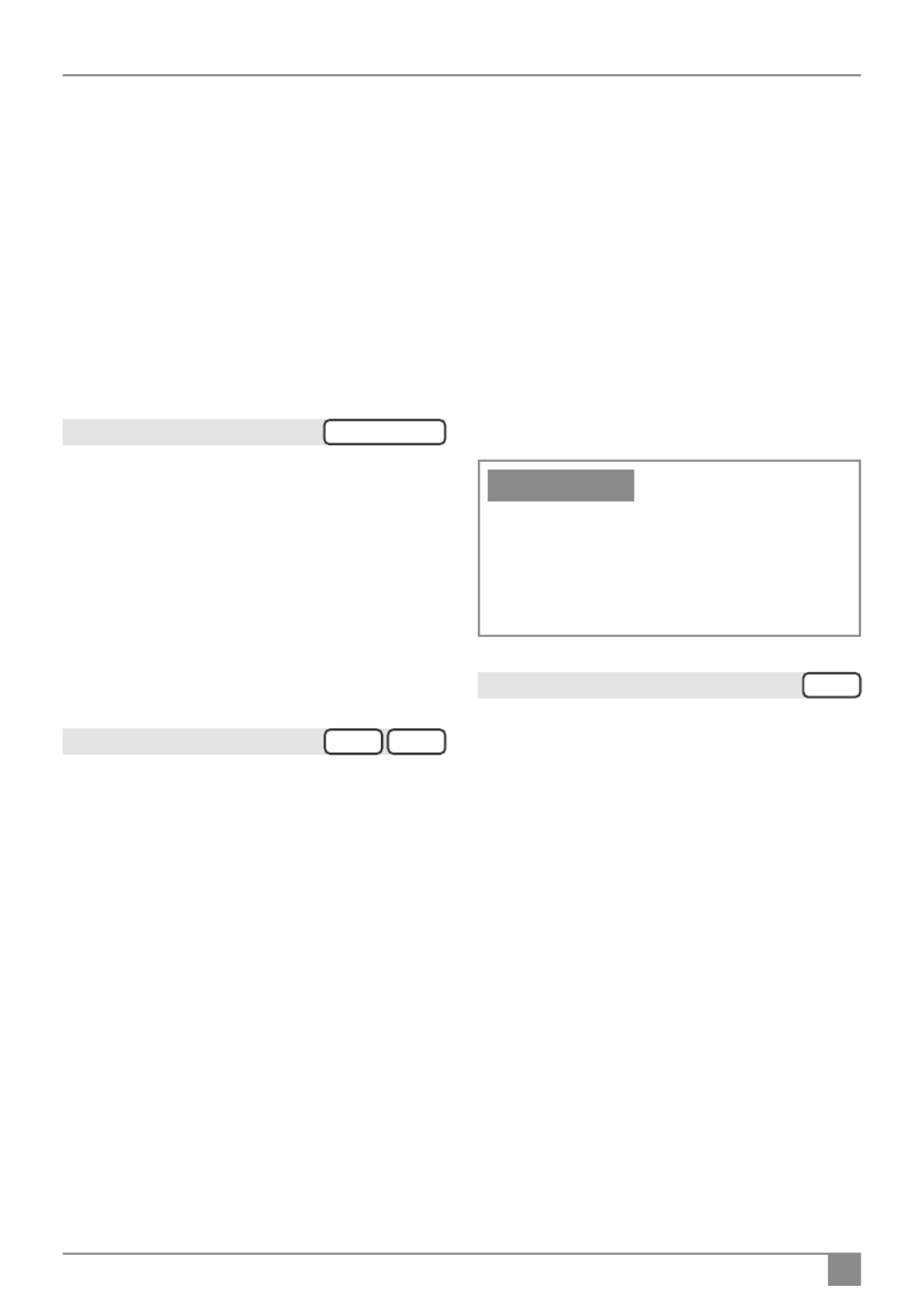
57CM94x Serie
GO Europe GmbH Erweiterte Druckfunktionen
Erweiterte Druckfunktionen
Das Kassensystem bietet Ihnen zahlreiche Möglichkeiten das Druckverhalten Ihres Kassen-
systems einzustellen und bestimmte Informationen auszudrucken.
Bon vorschieben
Verwenden Sie die Taste , um Bontransport
Papier von der Bonrolle abzuwickeln. Diese
Funktion können Sie nutzen, um unsaubere
Abrisskanten der Bons zu vermeiden.
Vorgehen: - Alle Modi -
Drücken Sie die Taste .Bontransport
Der Bon wird vorgeschoben.
Bonausgabe ein-/
ausschalten
Verwenden Sie die Taste , um Bon ein/aus
die Bonausgabe in den Betriebsmodi „Pro-
grammierung (P) und „Registrierung“ (REG)
ein- oder auszuschalten.
Vorgehen: -- P -- - REG -
Drücken Sie die Taste .Bon ein/aus
In der Bedieneranzeige wird die
Meldung „ “ angezeigt.Bon aus
Die Bonausgabe ist ordnungsgemäß
ausgeschaltet.
Drücken Sie die Taste .Bon ein/aus
In der Bedieneranzeige wird die
Meldung „ “ angezeigt.Bon ein
Die Bonausgabe ist ordnungsgemäß
eingeschaltet.
Bon nachträglich ausgeben
Bonkopie ausdrucken
Sie können Bons von abgeschlossenen
Verkaufsvorgängen nachträglich ausdru-
cken. Diese Bons werden mit der Aufschrift
„-- KOPIE --“ gekennzeichnet.
HINWEIS
Durch Drücken der Taste Zwischensum-
me unmittelbar nach Abschluss des Ver-
kaufsvorganges, können Sie eine Bonk-
opie des getätigten Verkaufsvorganges
drucken.
Vorgehen: - REG -
1. Navigieren Sie zu der gewünschten Re-
gistrierung:
Um die registrierten Bons durchzu-
schalten, drücken Sie wiederholt
die Taste .Zeile hoch
Um direkt zu einem bestimmten
Bon zu springen, geben Sie über
die -Nummerntasten die Bonnum
mer ein und drücken Sie die Taste
Zeile hoch.
In der Bedieneranzeige wird die ge-
wünschte Registrierung angezeigt.
2. Drücken Sie die Taste Zwischensum-
me.
Die Bonkopie wird gedruckt

58
Erweiterte Druckfunktionen GO Europe GmbH
CM94x Serie
Nachbon drucken
Ein Nachbon ist ein Bon, der zuvor noch
nicht ausgedruckt wurde, weil die Bonaus-
gabe über die Taste ausgeBon ein/aus -
schaltet ist.
HINWEIS
Sie können einen Nachbon ausschließ-
lich für den zuletzt durchgeführten Ver-
kaufsvorgang drucken. Für weiter zurück-
liegende Verkaufsvorgänge, müssen Sie
eine Bonkopie drucken.
Voraussetzung:
Bonausgabe ist ausgeschaltet
( S. 57).
Vorgehen: - REG -
1. Schließen Sie die Registrierung mit ei-
ner Zahlungsart ab.
2. Drücken Sie die Taste Zwischensum-
me.
Der Nachbon wird ordnungsgemäß ge-
druckt.
Programmversion drucken
Sie können sich Informationen über die ins-
tallierte Programmversion ausdrucken. Die-
se Informationen benötigen Sie bei Fragen
an den Kunden-Service ( S. 3).
Vorgehen: -- P --
1. Geben Sie über die Nummerntasten
die Zahlenkombination ein.305
2. Drücken Sie die Taste .TYP
Die Programmversion wird gedruckt.
Beispiel:
Programmversion ausdrucken.
Programmierung drucken
Sie können die programmierten Einstel-
lungen Ihres Kassensystems zur besseren
Übersicht ausdrucken.
Vorgehen: -- P --
1. Drücken Sie die Taste .TYP
In der Bedieneranzeige wird das
Menü „ “ angezeigt.Programm
2. Wählen Sie mit der Taste Zeile runter
den gewünschten Menüpunkt aus.
3. Drücken Sie die Taste . TYP
4. Wählen Sie die zu druckenden Informa-
tionen aus:
Wenn Sie einen einzelnen Eintrag
drucken wollen, navigieren Sie
mit den Tasten Zeile runter/Zeile
hoch X oder zu dem Eintrag.
Wenn Sie mehrere Einträge eines
Menüpunktes drucken wollen, ge-
ben Sie über die Nummerntasten
die Anzahl der zu druckenden Ein-
träge ein.
HINWEIS
Wenn Sie alle Einträge eines Menüpunk-
tes drucken wollen, dann geben Sie über
die Nummerntasten die maximale Anzahl
der Einträge ein. Diese finden Sie unter
„Software“ im Kapitel Technische Daten
( S. 15).

59CM94x Serie
GO Europe GmbH Erweiterte Druckfunktionen
5. Drücken Sie die Taste .DRUCK
6. Drücken Sie die Taste .TYP
Die Programmierung ist ordnungsge-
mäß gedruckt.
Referenznummer drucken
Sie können auf den Bon eine beliebige bis
zu 16-stellige Nummer drucken, z.B. als Re-
ferenz zu einer separaten Rechnung oder
als Kunden- bzw. Gutscheinnummer.
Voraussetzung:
mindestens 1 Artikel ist registriert.
Vorgehen: - REG -
1. Geben Sie über die Nummerntasten
die gewünschte Referenznummer ein.
2. Drücken Sie die Taste .Lade öffnen
In der Bedieneranzeige wird
„ “ angezeigt.Grund: XXXX
Die Referenznummer ist ordnungsge-
mäß registriert.
Beispiel:
„7815“ als Referenznummer zu Artikel
„Rose“ (PLU 12) drucken.
Elektronisches Journal
ausdrucken
Im Elektronischen Journal werden alle am
Kassensystem durchgeführten Aktionen
protokolliert. Dadurch können Sie in den Be-
triebsmodi „ “ (ohne Löschung) sowie „X Z“
(mit Löschung) mit Hilfe der nachfolgenden
Codes die Boninformationen nachdrucken.
Code Funktion
101 Ausdruck des letzten Bons
n X 101 Ausdruck der letzten n Bons
0 X 101 Vollständiger Ausdruck des
Journals. In Z-Mode mit an-
schließender Löschung
Vorgehen: -- X -- -- Z --
1. Geben Sie über die Nummerntasten
den gewünschten Code ein (siehe Ta-
belle oben).
2. Drücken Sie die Taste .ENTER
Das Elektronische Journal wird ord-
nungsgemäß gedruckt.
Beispiel:
Die letzten 50 Bons nachdrucken.

60
Berichte GO Europe GmbH
CM94x Serie
Berichte
Das Kassensystem bietet Ihnen eine Vielzahl von Möglichkeiten, um Ihre Verkaufsdaten
in Berichten zusammenzufassen. Dazu sind in Ihrem Kassensystem 7 Berichtstypen vor-
konfiguriert. Alle Berichtstypen können in den Betriebsmodi Zwischenbericht (X)“ und
„Abschlussbericht (Z)“ erzeugt werden. Berichtstypen, die Sie im Betriebsmodus „Zwi-
schenbericht (X)“ erstellen, können Sie beliebig oft ausdrucken. Berichtstypen die Sie im
Betriebsmodus „Abschlussbericht (Z)“ erstellen, können Sie nur einmal ausdrucken. Nach
dem Ausdruck wird der Umsatzspeicher des jeweiligen Berichttyps gelöscht. Unabhängig
vom gewählten Betriebsmodus (X oder Z) enthält ein Berichtstyp immer die gleichen Daten.
Übersicht Berichtstypen
Die folgenden Berichtstypen sind im Kas-
sensystem vorprogrammiert:
Berichtstyp Inhalt
Tagesbericht Alle Verkaufsvorgänge
eines Tages
Alle
Bediener
Alle Verkaufsvorgänge
seit dem letzten Bericht
gruppiert nach Bedienern
Bediener
Bericht
Alle Verkaufsvorgänge
seit dem letzten Bericht
des aktuell angemelde-
ten Bedieners
Monats-
bericht
Alle Verkaufsvorgänge
seit dem letzten Bericht
gruppiert nach Monaten
Artikel-
bericht Tag
Alle Verkaufsvorgänge
seit dem letzten Tagesbe-
richtes gruppiert nach
Artikeln
Artikel-
bericht
Monat
Alle Verkaufsvorgänge
seit dem letzten Monats-
berichtes gruppiert nach
Artikeln
Umsatz pro
Stunde
Alle Umsätze gruppiert
nach Stunden
Umsatz
pro Tag
Alle Umsätze gruppiert
nach Wochentagen
Gratis
Bericht
Alle Artikel die mit Preise-
bene 4 registriert wurden
Berichtstyp Inhalt
Offene
Tische
Übersicht über alle offe-
nen Tischbuchungen
TSE/DS-
FinV-K Funkt.
Funktionen zur Handha-
bung der TSE-Box
Berichte ausgeben
Vorgehen: -- X -- -- Z --
1. Drücken Sie die Taste .ENTER
In der Bedieneranzeige wird die
Liste der Berichtstypen angezeigt.
2. Wählen Sie mit den Tasten Zeile hoch/
Zeile runter den gewünschten Berichts-
typ aus.
3. Drücken Sie die Taste .ENTER
Der Bericht wird gedruckt.
Beispiel:
Bericht des aktuell angemeldeten Bedien-
ers ausdrucken.
Bediener Bericht

61CM94x Serie
GO Europe GmbH Kassendaten
Kassendaten
Bei den Kassendaten handelt es sich um digitale Grundaufzeichnungen. Sie sind verpflich-
tet diese mindestens 10 Jahre sicher aufzubewahren. Die gesetzliche Aufbewahrungsfrist
kann durch Betriebsprüfungen o.ä. verlängert werden.
Hinweise zum Sichern von
Kassendaten
Die Kassendaten sind zwar auf dem Kas-
sensystem gespeichert, müssen aber re-
gelmäßig gegen Zerstörung (Brand, Was-
serschaden, usw.) und Verlust (Diebstahl,
Geräteverlust, usw.) geschützt werden.
Regelmäßiger Sicherung der
Kassendaten
Exportieren Sie die Kassendaten regelmä-
ßig, mindestens 1 Mal im Quartal, auf ein
USB-Laufwerk oder eine SD-Karte. Bewah-
ren Sie den Datenträger sicher auf, z.B. in
einem Tresor oder Bankschließfach.
Aufbewahrung von nicht
einsatzbereiten TSE‘s
Sie sind gesetzlich verpflichtet nicht einsatz-
bereite TSE‘s sicher aufzubewahren. Legen
Sie dazu bei Nichtgebrauch bzw. nach Ende
der Lebensdauer die TSE-Box still „TSE-(
Box stilllegen“, S. 71)). Bei einer eventuel-
len Steuerprüfung wird der Steuerprüfer die
TSE-Boxen verlangen.
Kassendaten exportieren
Ihr Kassensystem erfasst alle steuerlich rele-
vanten Einzeldaten, wie Journaldaten, Aus-
wertungsdaten, Programmier- und Stamm-
datenänderungsdaten, usw. Diese Daten
werden in 3 unterschiedlichen Speicherfor-
maten gesichert:
‒TSE
‒DSFinV-K
‒GoBD
TSE-Daten sichern
Zusätzlich benötigtes Material:
USB-Laufwerk (Formatierung: FAT32)
Adapterkabel (Mini USB – USB) zum
auslesen der TSE-Box ( „Ersatzteile“,
S. 68)
Voraussetzung:
Kassensystem ist eingeschaltet.
Vorgehen:
1. Öffnen Sie das Gehäuse der TSE-Box.
Drücken Sie dazu das Gehäuse an den
beiden Einkerbungen (A) nach innen
und heben Sie das Gehäuseoberteil
vom Gehäuseunterteil nach oben ab.
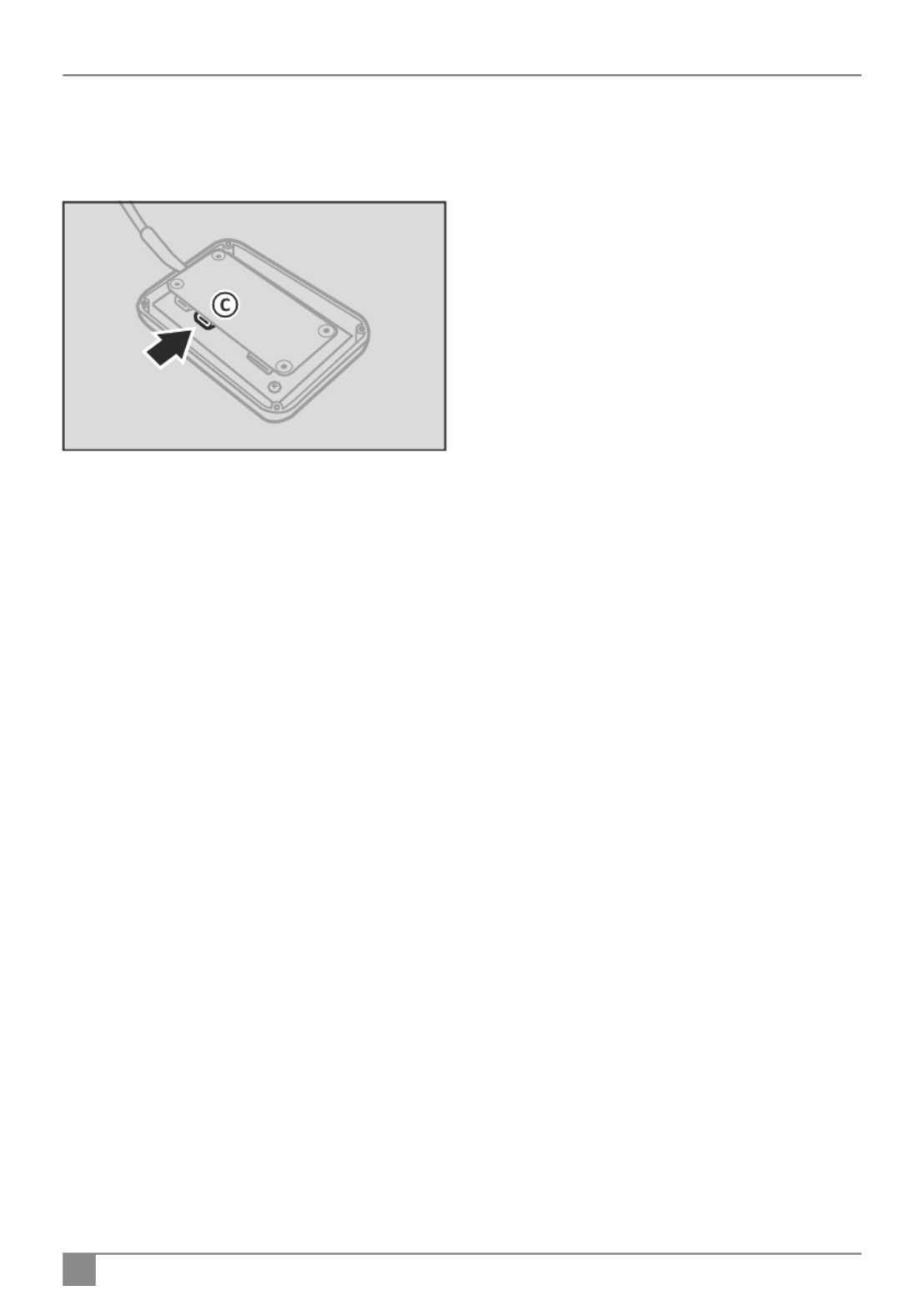
62
Kassendaten GO Europe GmbH
CM94x Serie
2. Stecken Sie den Mini-USB-Stecker des
Adapterkabels in die Schnittstelle (C)
der TSE-Box.
3. Installieren Sie ein USB-Laufwerk am
Adapterkabel.
4. Drehen Sie das Funktionsschloss auf
Position „ “.Z
5. Drücken Sie die Taste .ENTER
Das Menü „Benutzer-Berichte“ wird
angezeigt.
6. Wählen Sie die Menüpunkte [TSE/DS-
FinV-K Funkt.] [ ] mit den Tasten TSE
Z aus.eile hoch/Zeile runter/ENTER
7. Wählen Sie die gewünschte Exportop-
tion aus:
Um die TSE-Daten innerhalb eines
bestimmten Datumsbereiches zu
exportieren, wählen Sie den Menü-
punkt [ ] mit Exportieren nach Datum
den Tasten Zeile hoch/Zeile run-
ter/ENTER aus. Die Meldung „Start
TTMMJJ: ?“ wird angezeigt. Geben
Sie über die das Nummerntasten
Startdatum im Format TTMMJJ ein
und bestätigen Sie mit der Taste
ENTER. Die Meldung „Ende TT-
MMJJ: ?“ wird angezeigt. Geben
Sie über die das Nummerntasten
Enddatum im Format TTMMJJ ein
und bestätigen Sie mit der Taste
ENTER.
Die TSE-Daten sind im ausgewähl-
ten Datumsbereich ordnungsge-
mäß exportiert.
Um die TSE-Daten über die Trans-
aktionsnummer zu exportieren,
wählen Sie den Menüpunkt [Ex-
portieren nach Nummer] mit den
Tasten Zeile hoch/Zeile runter/
ENTER aus. Die Meldung „Start:
?“ wird angezeigt. Geben Sie über
die -Nummerntasten die Startnum
mer ein und bestätigen Sie mit der
Taste ENTER. Die Meldung „Ende:
?“ wird angezeigt. Geben Sie über
die -Nummerntasten die Endnum
mer ein und bestätigen Sie mit der
Taste .ENTER
Die TSE-Daten sind über die Trans-
aktionsnummer ordnungsgemäß
exportiert.
Um alle TSE-Daten zu exportieren,
wählen Sie den Menüpunkt [Expor-
tieren aller Daten] mit den Tasten
Z eile hoch/Zeile runter/ENTER
aus.
Alle TSE-Daten sind ordnungsge-
mäß exportiert.
Um alle TSE-Daten zu exportieren
und den TSE-Speicher zu löschen,
wählen Sie den Menüpunkt [Expor-
tieren und löschen] mit den Tasten
Zeile hoch/Zeile runter/ENTER
aus. Die Meldung „Bitte Code
eing?“ wird angezeigt. Geben Sie
über die den Nummerntasten
Code 160810 ein und drücken Sie
die Taste . Bestätigen Sie ENTER
die Meldung „Exportieren und?“
mit der Taste . Die Meldung ENTER
„Beendet!“ wird angezeigt.
Alle TSE-Daten sind ordnungsge-
mäß exportiert und der TSE-Spei-
cher ist gelöscht.
8. Entfernen SIe den Mini USB-Stecker
des Adapterkabels aus der Schnittstelle
der TSE-Box.
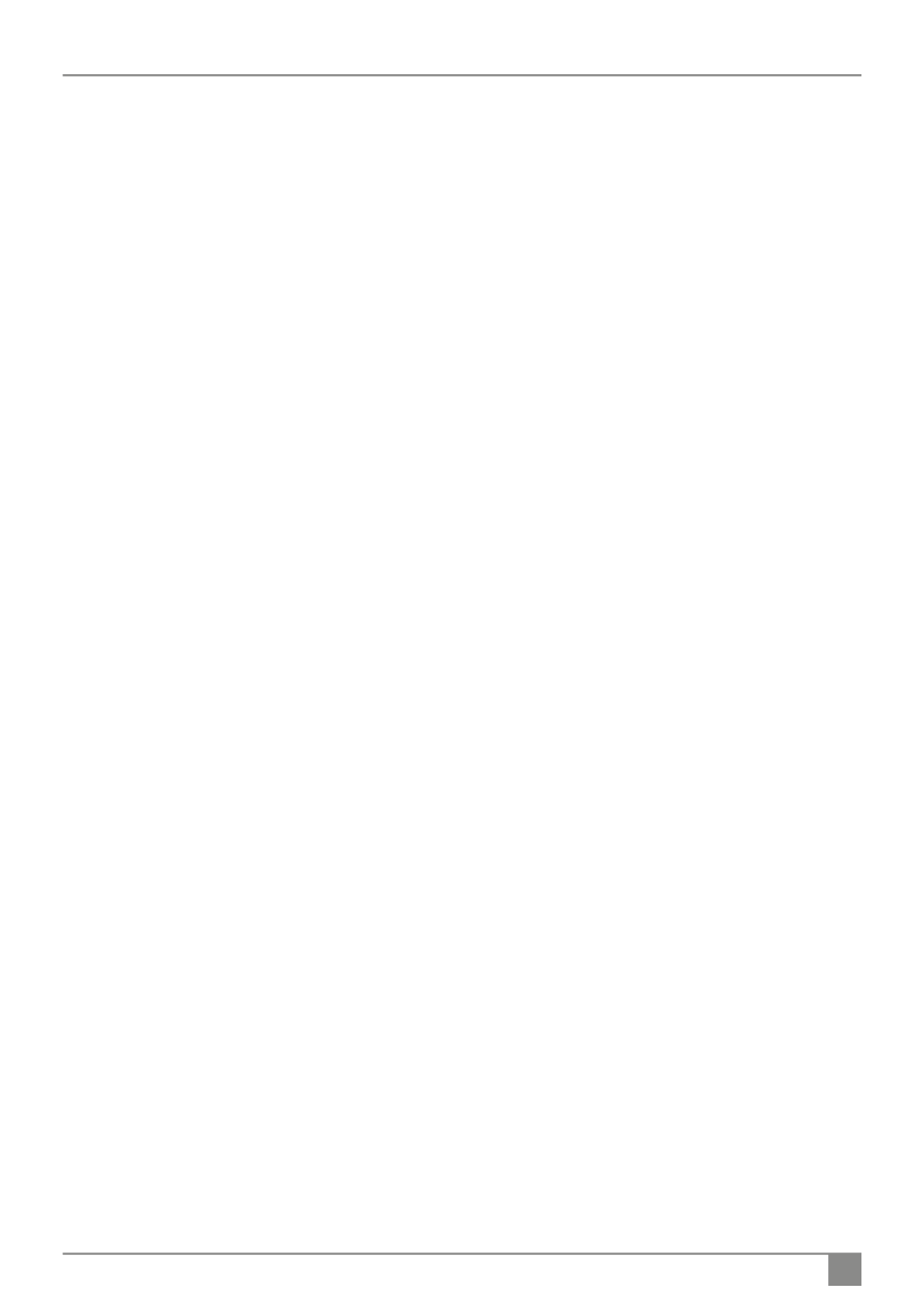
65CM94x Serie
GO Europe GmbH Kassendaten
Die SD-Karte springt aus der Halte-
rung nach oben.
Entnehmen Sie die SD-Karte aus
der Halterung.
2. Installieren Sie die SD-Karte in einen
SD-Kartenleser an Ihrem PC.
3. Kopieren Sie alle Daten der SD-Karte
auf einen sicheren Datenträger.
4. Entfernen Sie die SD-Karte aus Ihrem
PC.
5. Installieren Sie die SD-Karte in die
SD-Karten-Schnittstelle des Kassensys-
temes.
Die GoBD-Daten sind ordnungsgemäß
installiert.

66
Technische Hinweise GO Europe GmbH
CM94x Serie
Technische Hinweise
Das Kassensystem enthält keine Komponenten, die vom Benutzer selbst gewartet oder re-
pariert werden müssen. Überlassen Sie alle Wartungsarbeiten und Reparaturen ausschließ-
lich qualifizierten Fachhändlern. Unerlaubte Manipulationen am Gerät können einen Ver-
lust der Garantieansprüche nach sich ziehen.
Reinigung & Pflege
ACHTUNG
Beschädigungsgefahr durch unsach-
gemäße Reinigung
Durch falsche Reinigung und Pflege kann
das Kassensystem beschädigt werden.
Kassensystem vor der Reinigung vom
Stromnetz trennen.
Benutzen Sie auf keinen Fall lösungs-
mittel- oder benzinhaltige, chemische
Reinigungsmittel.
Vorgehen:
Verwenden Sie zur Reinigung Ihres
Kassensystems ein trockenes, fussel-
freies Tuch.
Verwenden Sie bei stärkerer Ver-
schmutzung ein leicht angefeuchtetes
Tuch. Zum Anfeuchten des Tuchs sind
warmes Wasser oder ein Bildschirmrei-
niger geeignet. Stellen Sie sicher, dass
das Tuch nur feucht ist.
Bonrolle
Umgang mit Thermopapier
Das Kassensystem druckt auf wärmeemp-
findlichen Papier (Thermopapier).
Um eine lange Lebensdauer zu garantieren
beachten Sie Folgendes beim Umgang mit
Thermopapier:
‒Packen Sie das Thermopapier
erst aus wenn Sie es in das
Kassensystem installieren wollen.
‒Setzten Sie das Thermopapier keiner
übermäßigen Wärme aus. Das Papier
verfärbt sich bei ungefähr 70°C.
‒Lagern Sie das Thermopapier
nicht an staubigen und feuchten
Orten. Vermeiden Sie direkte
Sonneneinstrahlung.
‒Wenn Sie die Daten auf dem
Thermopapier für längere Zeit
aufbewahren möchten, erstellen
Sie Kopien (mit Scanner/Kopierer,
Fotoapparat) der Ausdrucke.
Bonrolle tauschen
ACHTUNG
Beschädigungsgefahr durch unsach-
gemäßen Tausch der Bonrolle
Wenn das Kassensystem beim Tausch
der Bonrolle eingeschaltet ist, kann dies
zu erhöhtem Verschleiß des Druckkopfes
führen.
Kassensystem vor Tauschen der Bon-
rolle ausschalten.
Wenn auf Ihren ausgedruckten Belegen ein
roter Streifen zu sehen ist, sollten Sie die
Bonrolle tauschen.
Spezifikationen Bonrolle:
Papierbreite: max. 57 mm
Durchmesser: max. 46 mm
Produktspezifikationen
| Marke: | Olympia |
| Kategorie: | Kasten |
| Modell: | CM 941-F TSE |
| Breite: | 324 mm |
| Tiefe: | 400 mm |
| Gewicht: | 5100 g |
| Höhe: | 195 mm |
| Zahl der Benutzer: | 30 Benutzer |
| Anzahl der USB-Anschlüsse: | 1 |
| Kompatible Speicherkarten: | SD |
| Tastatur - Tastenanzahl: | 84 |
| Modem (RJ-11) Port: | 1 |
| Zahlungsarten: | Bargeld |
| Anzahl der Preis-Nachschau-Codes (PLUs): | 10000 PLUs |
| Clerk Schloss: | Ja |
| Anzahl der clerks/Abteilungen: | 100 |
| Eingebaute Geldschublade: | Ja |
Brauchst du Hilfe?
Wenn Sie Hilfe mit Olympia CM 941-F TSE benötigen, stellen Sie unten eine Frage und andere Benutzer werden Ihnen antworten
Bedienungsanleitung Kasten Olympia

15 August 2024

14 August 2024

14 August 2024

13 August 2024

12 August 2024

12 August 2024

12 August 2024

12 August 2024

12 August 2024

11 August 2024
Bedienungsanleitung Kasten
- Kasten Samsung
- Kasten Approx
- Kasten HP
- Kasten Miele
- Kasten IKEA
- Kasten Sharp
- Kasten Toshiba
- Kasten Livarno
- Kasten MADE
- Kasten Casio
- Kasten Olivetti
- Kasten ELO
- Kasten IZettle
- Kasten VeriFone
- Kasten Intermec
- Kasten Zebra
- Kasten Royal Sovereign
- Kasten SAM4s
- Kasten Uniwell
- Kasten Vectron
- Kasten Bematech
- Kasten Posiflex
- Kasten Newland
- Kasten ATen
- Kasten Advantech
- Kasten BDI
- Kasten Crestron
- Kasten Equip
- Kasten Barska
- Kasten EC Line
- Kasten Cambro
- Kasten Aopen
- Kasten Colormetrics
- Kasten Qian
- Kasten MyPOS
- Kasten Acropaq
- Kasten J2 Retail Systems
- Kasten Flytech
- Kasten Custom
Neueste Bedienungsanleitung für -Kategorien-

15 September 2024

9 September 2024

6 September 2024

6 September 2024

6 September 2024

6 September 2024

6 September 2024

6 September 2024

6 September 2024

6 September 2024